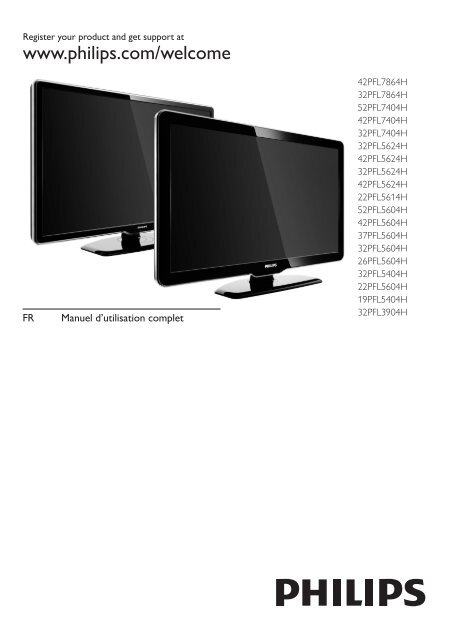Philips TV LCD - Istruzioni per l'uso - FRA
Philips TV LCD - Istruzioni per l'uso - FRA
Philips TV LCD - Istruzioni per l'uso - FRA
You also want an ePaper? Increase the reach of your titles
YUMPU automatically turns print PDFs into web optimized ePapers that Google loves.
Register your product and get support at<br />
www.philips.com/welcome<br />
FR<br />
Manuel d’utilisation complet<br />
42PFL7864H<br />
32PFL7864H<br />
52PFL7404H<br />
42PFL7404H<br />
32PFL7404H<br />
32PFL5624H<br />
42PFL5624H<br />
32PFL5624H<br />
42PFL5624H<br />
22PFL5614H<br />
52PFL5604H<br />
42PFL5604H<br />
37PFL5604H<br />
32PFL5604H<br />
26PFL5604H<br />
32PFL5404H<br />
22PFL5604H<br />
19PFL5404H<br />
32PFL3904H
www.philips.com/support<br />
Model<br />
Serial<br />
Österreich 0810 000205 €0.07 pro Minute<br />
België/Belgique 078250145 €0.06 Per minuut/Par minute<br />
България +3592 489 99 96 Местен разговор<br />
Hrvatska 01 6403 776 Lokalni poziv<br />
Česká republika 800142840 Bezplatný hovor<br />
Danmark 3525 8759 Lokalt opkald<br />
Estonia 6008600 local<br />
Suomi 09 2311 3415 paikallispuhelu<br />
France 0821 611655 €0.09 Par minute<br />
Deutschland 01803 386 852 €0.09 pro Minute<br />
Ελλάδα 0 0800 3122 1280 Κλήση χωρίς χρέωση<br />
Magyarország 0680018189 Ingyenes hívás<br />
Hrvatska 0800 222778 free<br />
Ireland North 0800 055 6882<br />
South 1800-PHILIPS 7445477<br />
Italia 840320086 €0.08 Al minuto<br />
free<br />
Қазақстан +7 727 250 66 17 local<br />
Latvia 52737691 local<br />
Lithuania 67228896 local<br />
Luxemburg/Luxembourg 40 6661 5644 Ortsgespräch/Appel local<br />
Nederland 0900 8407 €0.10 Per minuut<br />
Norge 2270 8111 Lokalsamtale<br />
Polska (022) 3491504 połączenie lokalne<br />
Portugal 800 780 903 Chamada local<br />
România 031-810 71 25/0800-89 49 10 Apel local<br />
Россия Moscow (495) 961-1111<br />
Outside Moscow 8-800-200-0880<br />
Местный звонок<br />
Србија +381 114 440 841 Lokalni poziv<br />
Slovensko 0800 004537 Bezplatný hovor<br />
Slovenija 00386 12 80 95 00 lokalni klic<br />
España 902 888 784 €0.10 Por minuto<br />
Sverige 08 5792 9100 Lokalsamtal<br />
Suisse/Schweiz/Svizzera 0844 800 544 Appel local/Ortsgespräch/Chiamata locale<br />
Türkiye 0800 261 3302 Şehiriçi arama<br />
United Kingdom General No: 0870 900 9070<br />
General National Rate No:<br />
0870 911 0036<br />
local<br />
Україна 8-800-500-69-70 Місцевий виклик<br />
This information is correct at the time of press. For updated information, see www.philips.com/support.
Table des matières<br />
1 Avis 2<br />
2 Important 4<br />
3 Votre produit 7<br />
Présentation du téléviseur 7<br />
4 Utilisation de votre produit 10<br />
Mise en marche, arrêt et veille 10<br />
Changement de chaîne 10<br />
Réglage du volume du téléviseur 11<br />
Utilisation des périphériques connectés 11<br />
Utilisation du télétexte 13<br />
5 Utilisation avancée du produit 14<br />
Modification des paramètres de langue 14<br />
Accès au menu Accueil 15<br />
Accès au menu d’options 15<br />
Accès au menu Configuration 16<br />
Modification du réglage de l’image et du<br />
son 16<br />
Utilisation des options avancées de<br />
télétexte 21<br />
Créer et utiliser des listes de chaînes<br />
favorites 23<br />
Réorganisation et modification du nom des<br />
chaînes 24<br />
Masquage et affichage des chaînes 25<br />
Utilisation du guide des programmes<br />
(EPG) 26<br />
Utilisation des programmations 27<br />
Utilisation du contrôle et du verrouillage<br />
parental 28<br />
Utilisez les sous-titres 29<br />
Utilisation de l’horloge <strong>TV</strong> 30<br />
Affichage de photos, lecture de musique et<br />
de vidéos à partir d’un périphérique de<br />
stockage USB 31<br />
Écoute de chaînes radio numériques 34<br />
Mise à jour du logiciel du téléviseur 34<br />
Modification des préférences <strong>TV</strong> 35<br />
Démarrer une démonstration de l’utilisation<br />
du téléviseur 36<br />
Rétablissement des préréglages d’usine du<br />
téléviseur 36<br />
6 Installation des chaînes 37<br />
Installation automatique des chaînes 37<br />
Installation manuelle des chaînes 38<br />
Mise à jour manuelle de la liste chaînes 40<br />
Test de réception numérique 40<br />
Modification des paramètres des messages de<br />
démarrage 41<br />
7 Connexion des périphériques 42<br />
Connecteurs arrière 42<br />
Connecteurs latéraux 44<br />
Raccordement d’un ordinateur 45<br />
Utilisation d’un module de contrôle d’accès 46<br />
Attribution d’un décodeur de chaînes 47<br />
Utilisation de la fonction <strong>Philips</strong> EasyLink 47<br />
Utilisation du verrou Kensington 50<br />
8 Informations sur les produits 51<br />
Résolutions d’affichage prises en charge 51<br />
Multimédia 51<br />
Tuner/Réception/Transmission 51<br />
Télécommande 51<br />
Alimentation 51<br />
Montage du téléviseur 52<br />
Informations EPG 52<br />
9 Dépannage 53<br />
Problèmes courants relatifs au téléviseur 53<br />
Problèmes relatifs aux chaînes de<br />
télévision. 53<br />
Problèmes d’image 54<br />
Problèmes de son 54<br />
Problèmes liés à la connexion HDMI 55<br />
Problèmes liés à la connexion USB 55<br />
Problèmes liés à la connexion de<br />
l’ordinateur 55<br />
Nous contacter 56<br />
10 Index 57<br />
Français<br />
FR<br />
1
1 Avis<br />
2009 © Koninklijke <strong>Philips</strong> Electronics N.V. Tous<br />
droits réservés.<br />
Ces caractéristiques sont susceptibles d’être<br />
modifiées sans avis préalable. Les marques<br />
commerciales sont la propriété de Koninklijke<br />
<strong>Philips</strong> Electronics N.V ou de leurs propriétaires<br />
respectifs. <strong>Philips</strong> se réserve le droit de modifier<br />
les produits à tout moment, mais n’est pas<br />
contraint de modifier les offres précédentes en<br />
conséquence.<br />
Le contenu de ce manuel est jugé conforme<br />
à l’usage auquel ce système est destiné. Si<br />
le produit ou les modules et procédures<br />
correspondants sont utilisés à d’autres fins que<br />
celles spécifiées dans le présent manuel, vous<br />
devrez obtenir la confirmation de leur validité<br />
et de leur adéquation. <strong>Philips</strong> garantit que le<br />
matériel ne constitue pas en lui-même une<br />
contrefaçon de brevet aux États-Unis. Aucune<br />
garantie supplémentaire n’est expresse ou<br />
tacite.<br />
Garantie<br />
• Risque de blessures, de dommages ou<br />
d’annulation de la garantie ! Ne tentez<br />
jamais de réparer votre téléviseur vousmême.<br />
• N’utilisez le téléviseur et les accessoires<br />
que de la manière prévue par le fabricant.<br />
• L’écriteau d’avertissement imprimé à<br />
l’arrière du téléviseur signale le risque<br />
d’électrocution. Ne jamais retirer le<br />
capot du téléviseur. Toujours contacter<br />
le service client de <strong>Philips</strong> pour des<br />
réparations.<br />
• Toute opération expressément interdite<br />
dans ce manuel, ou tout réglage et<br />
toute procédure d’assemblage non<br />
recommandé(e) ou autorisé(e) par le<br />
présent manuel, entraîne l’annulation de<br />
la garantie.<br />
Caractéristiques des pixels<br />
L’écran à cristaux liquides de ce<br />
téléviseur possède un grand nombre<br />
de pixels couleur. Bien que le taux de<br />
pixels effectifs soit de 99,999 % ou<br />
plus, des points noirs ou des points de<br />
lumière (rouges, verts ou bleus) peuvent<br />
apparaître de façon <strong>per</strong>manente à l’écran.<br />
Il s’agit d’une propriété structurelle<br />
de l’affichage (selon les normes<br />
industrielles standard), et non d’un<br />
dysfonctionnement.<br />
Logiciel libre<br />
Ce téléviseur contient un logiciel<br />
libre. <strong>Philips</strong> propose, par la présente,<br />
de fournir ou rendre disponible, sur<br />
demande et pour un coût ne dépassant<br />
pas celui d’une distribution physique de<br />
la source, une copie complète du code<br />
source correspondant. Le code pourra<br />
être lu sur ordinateur et sera livré sur<br />
un support habituellement utilisé pour<br />
l’échange de logiciels. Cette offre est<br />
valable pendant 3 ans à compter de la<br />
date d’achat du produit. Pour obtenir<br />
le code source, écrivez-nous à l’adresse<br />
suivante :<br />
Development Manager<br />
Technology & Development<br />
<strong>Philips</strong> Consumer Lifestyle<br />
620A Lorong 1, Toa Payoh<br />
TP1, Level 3<br />
Singapore 319762<br />
Conformité EMF<br />
Koninklijke <strong>Philips</strong> Electronics N.V.<br />
fabrique et vend de nombreux produits<br />
de consommation qui, comme tous les<br />
appareils électroniques, ont la capacité<br />
d’émettre et de recevoir des signaux<br />
électromagnétiques.<br />
2<br />
FR
L’un des principes économiques majeurs<br />
de <strong>Philips</strong> consiste à prendre toutes<br />
les mesures de sécurité et de santé<br />
nécessaires pour ses produits, afin<br />
de satisfaire à toutes les législations<br />
applicables et de respecter les normes<br />
relatives aux champs électromagnétiques<br />
(CEM) applicables lors de la production<br />
des produits.<br />
<strong>Philips</strong> s’engage à dévelop<strong>per</strong>, produire<br />
et commercialiser des produits n’ayant<br />
aucun effet indésirable sur la santé.<br />
<strong>Philips</strong> confirme que ses produits,<br />
s’ils sont manipulés correctement et<br />
conformément à l’usage prévu, répondent<br />
aux règles de sécurité établies sur la base<br />
des connaissances scientifiques actuelles.<br />
<strong>Philips</strong> joue un rôle majeur dans le<br />
développement de normes CEM et de<br />
sécurité internationales, ce qui lui <strong>per</strong>met<br />
d’antici<strong>per</strong> leur évolution de les appliquer<br />
au plus tôt à ses produits.<br />
Fusible secteur (Royaume-Uni<br />
uniquement)<br />
Ce téléviseur est équipé d’une fiche<br />
moulée certifiée. Pour remplacer le<br />
fusible secteur, utilisez un fusible de<br />
même valeur, tel qu’indiqué sur la prise<br />
(par exemple, 10 A).<br />
1 Retirez le couvercle du fusible et le<br />
fusible.<br />
2 Le fusible de rechange doit être conforme<br />
à la norme BS 1362 et posséder la<br />
marque ASTA. Si vous avez <strong>per</strong>du le<br />
fusible, contactez votre revendeur afin de<br />
connaître le type adéquat.<br />
3 Repositionnez le couvercle du fusible.<br />
Afin d’assurer la conformité de ce produit<br />
avec la directive CEM, ne détachez pas la fiche<br />
d’alimentation du cordon d’alimentation.<br />
Dr. d’auteur<br />
VESA, FDMI et le logo de compatibilité VESA<br />
pour un montage mural sont des marques<br />
commerciales de Video Electronics Standards<br />
Association.<br />
Windows Media est une marque déposée<br />
ou une marque commerciale de Microsoft<br />
Corporation aux États-Unis et/ou dans d’autres<br />
pays.<br />
® Kensington et Micro Saver sont des marques<br />
déposées d’ACCO World Corporation aux<br />
États-Unis. Elles sont également déposées<br />
ou font actuellement l’objet de demandes<br />
pendantes dans d’autres pays du monde.<br />
Toutes les autres marques, déposées ou non,<br />
sont la propriété de leurs détenteurs respectifs.<br />
Fabriqué sous licence BBE Sound, Inc. Licence<br />
accordée par BBE, Inc sous un ou plusieurs des<br />
brevets américains suivants : 5510752, 5736897.<br />
BBE et le symbole BBE sont des marques<br />
déposées de BBE Sound Inc.<br />
Français<br />
FR<br />
3
2 Important<br />
Veuillez lire et comprendre toutes les<br />
instructions avant d’utiliser votre téléviseur.<br />
Si des dommages sont causés par le nonrespect<br />
des instructions, la garantie ne sera pas<br />
applicable.<br />
Sécurité<br />
Risque d’électrocution ou d’incendie !<br />
• N’exposez jamais le téléviseur à la pluie<br />
ou à l’eau. Ne placez jamais de récipient<br />
contenant du liquide, tel qu’un vase, près<br />
du téléviseur. Si du liquide est renversé<br />
sur ou dans le téléviseur, débranchez le<br />
téléviseur immédiatement. Contactez le<br />
service client de <strong>Philips</strong> pour vérifiez le<br />
téléviseur avant de l’utiliser.<br />
• Ne placez jamais le téléviseur, la<br />
commande à distance ou les piles près de<br />
flammes nues ou d’une autre source de<br />
chaleur, y compris les rayons directs du<br />
soleil.<br />
Pour éviter la propagation du feu,<br />
gardez toujours les bougies ou autres<br />
flammes à distance du téléviseur, de la<br />
télécommande et des piles.<br />
• N’insérez jamais d’objet dans les orifices<br />
de ventilation ou dans un autre orifice du<br />
téléviseur.<br />
• Lorsque le téléviseur est pivotant,<br />
assurez-vous qu’aucune pression n’est<br />
exercée sur le cordon d’alimentation. Une<br />
tension du cordon d’alimentation risque<br />
de desserrer les connexions et provoquer<br />
la formation d’un arc.<br />
Risque de court-circuit ou d’incendie !<br />
• N’exposez jamais la télécommande ou les<br />
piles à la pluie, à l’eau ou à une chaleur<br />
excessive.<br />
• Évitez d’exercer une pression sur<br />
les fiches d’alimentation. Des fiches<br />
d’alimentation mal fixées peuvent<br />
provoquer la formation d’un arc ou d’un<br />
incendie.<br />
Risque de blessures ou de dommages !<br />
• Deux <strong>per</strong>sonnes seront nécessaires pour<br />
porter le téléviseur qui pèse plus de<br />
25 kilos.<br />
• Si vous montez le téléviseur sur pied,<br />
utilisez uniquement le pied fourni. Fixez<br />
fermement le support au téléviseur.<br />
Placez le téléviseur sur une surface plane<br />
et solide capable de supporter le poid du<br />
téléviseur et du support.<br />
• Si vous fixez le téléviseur au mur, utilisez<br />
uniquement un support mural capable<br />
de supporter le poids du téléviseur. Fixez<br />
le support mural à un mur capable de<br />
supporter à la fois le poids du téléviseur<br />
et celui du support mural. Koninklijke<br />
<strong>Philips</strong> Electronics N.V. ne peut en aucun<br />
cas être tenu responsable d’un montage<br />
mural incorrect ayant occasionné un<br />
accident, des blessures ou des dommages.<br />
Risque de blessures pour les enfants !<br />
Suivez ces instructions afin d’éviter au<br />
téléviseur de se renverser et de blesser les<br />
enfants :<br />
• Ne placez jamais le téléviseur sur une<br />
surface recouverte par un tissu ou un<br />
autre matériel pouvant être tiré.<br />
• Assurez-vous qu’aucune partie du<br />
téléviseur ne pend en-dehors de la<br />
surface.<br />
• Ne placez jamais le téléviseur sur un<br />
grand meuble (comme une bibliothèque)<br />
sans accrocher à la fois le meuble et<br />
le téléviseur au mur ou à un support<br />
adéquat.<br />
• Apprenez à vos enfants le danger de<br />
grim<strong>per</strong> sur un meuble pour atteindre le<br />
téléviseur.<br />
4<br />
FR
Risque de surchauffe !<br />
N’installez jamais le téléviseur dans un espace<br />
confiné. Laissez un espace d’au moins 10 cm<br />
autour du téléviseur pour assurer une bonne<br />
ventilation. Assurez-vous que des rideaux ou<br />
d’autres objets n’obstruent pas les orifices de<br />
ventilation du téléviseur.<br />
Risque de dommage pour le téléviseur !<br />
Avant de connecter le téléviseur à la<br />
prise secteur, assurez-vous que la tension<br />
d’alimentation correspond à la valeur<br />
imprimée à l’arrière du téléviseur. Ne jamais<br />
connecter le téléviseur à la prise secteur si la<br />
tension est différente.<br />
Risque de blessures, d’incendie<br />
ou d’endommagement du cordon<br />
d’alimentation !<br />
• Ne placez jamais le téléviseur ou d’autres<br />
objets sur le cordon d’alimentation.<br />
• Afin de déconnecter facilement le cordon<br />
d’alimentation du téléviseur, assurezvous<br />
d’avoir un accès total au cordon<br />
d’alimentation.<br />
• Lorsque vous déconnectez le cordon<br />
d’alimentation, tirez toujours fiche pas le<br />
câble.<br />
• Débranchez le téléviseur de la prise<br />
secteur et de l’antenne avant un orage.<br />
Par temps d’orage, évitez de toucher au<br />
téléviseur, au cordon d’alimentation ou au<br />
câble d’antenne.<br />
Risque de dommages auditifs !<br />
Évitez d’utiliser des écouteurs ou des<br />
casques à volume élevé ou pour une période<br />
prolongée.<br />
Basses températures<br />
Si le téléviseur est exposé lors de son<br />
transport à des températures de moins de<br />
5°C, déballez-le et attendez qu’il atteigne la<br />
température ambiante de la pièce avant de le<br />
brancher.<br />
Entretien de l’écran<br />
• Évitez autant que possible d’utiliser des<br />
images statiques. Les images statiques<br />
sont des images affichées à l’écran<br />
pendant une période prolongée. En voici<br />
quelques exemples : menus à l’écran,<br />
barres noires et affichage de l’heure. Si<br />
vous devez utiliser des images statiques,<br />
réduisez le contraste et la luminosité de<br />
l’écran afin d’éviter de l’endommager.<br />
• Débranchez le téléviseur avant de<br />
procéder au nettoyage.<br />
• Nettoyez le téléviseur et le châssis avec<br />
un chiffon doux et humide. N’utilisez<br />
jamais de substances telle que de l’alcool,<br />
des produits chimiques ou d’entretien<br />
ménager sur le téléviseur.<br />
• Risque de dommage pour l’écran ! Évitez<br />
de toucher, pousser et frotter l’écran avec<br />
un objet quelconque.<br />
• Pour éviter toute déformation et<br />
décoloration, essuyez les gouttes d’eau le<br />
plus vite possible.<br />
Mise au rebut de votre ancien produit<br />
et des piles<br />
Votre produit a été conçu et fabriqué avec des<br />
matériaux et des composants de haute qualité<br />
pouvant être recyclés et réutilisés.<br />
La présence du symbole de poubelle barrée<br />
sur un produit indique que ce dernier est<br />
conforme à la directive européenne 2002/96/<br />
EC. Veuillez vous renseigner sur votre système<br />
de gestion des déchets d’équipements<br />
électriques et électroniques.<br />
Veuillez respecter la réglementation locale<br />
et ne jetez pas vos anciens produits avec les<br />
ordures ménagères courantes.<br />
Français<br />
FR<br />
5
La mise au rebut correcte de l’ancien produit<br />
<strong>per</strong>met de préserver l’environnement et la<br />
santé.<br />
Votre produit contient des piles relevant<br />
de la directive européenne 2006/66/EC,<br />
qui ne peuvent être jetées avec les ordures<br />
ménagères.<br />
Renseignez-vous sur les dispositions en vigueur<br />
dans votre région concernant la collecte<br />
séparée des piles car la mise au rebut correcte<br />
<strong>per</strong>met de préserver l’environnement et la<br />
santé.<br />
Respectueux de l’environnement<br />
• Haute efficacité énergétique<br />
• Faible consommation électrique en mode<br />
veille<br />
• Conçu pour faciliter le recyclage<br />
<strong>Philips</strong> cherche en <strong>per</strong>manence à réduire<br />
l’impact de ses produits grand public<br />
innovants sur l’environnement. Nos efforts<br />
portent sur des procédés de fabrication plus<br />
respectueux de l’environnement, la réduction<br />
des substances dangereuses, l’optimisation du<br />
rendement énergétique pendant l’utilisation,<br />
les instructions de fin de vie et le recyclage<br />
des produits.<br />
Grâce à nos efforts en faveur de<br />
l’environnement, ce téléviseur s’est vu<br />
décerner le label écologique européen,<br />
représenté par une fleur (www.ecolabel.eu).<br />
Vous trouverez des informations détaillées sur<br />
la consommation d’énergie en mode veille, la<br />
6<br />
FR<br />
politique de garantie, les pièces de rechange et<br />
le recyclage de ce téléviseur sur le site Web de<br />
<strong>Philips</strong> pour votre pays à l’adresse www.philips.<br />
com.<br />
Ce téléviseur est équipé de fonctions qui<br />
contribuent à réduire sa consommation<br />
d’énergie. Ce téléviseur a obtenu le label<br />
écologique européen pour ses qualités<br />
environnementales.<br />
Fonctions d’économie d’énergie<br />
• Capteur de luminosité ambiante<br />
Afin d’économiser l’énergie, le capteur<br />
de luminosité ambiante intégré réduit la<br />
luminosité de l’écran de télévision lorsque<br />
la luminosité ambiante diminue.<br />
• Économie d’énergie<br />
Le réglage Économie d’énergie combine<br />
plusieurs réglages du téléviseur<br />
contribuant à réduire la consommation<br />
d’énergie. Consultez les réglages smart<br />
dans le menu Configuration.<br />
• Faible consommation électrique en<br />
mode veille<br />
Le circuit d’alimentation avancé, à la<br />
pointe de la technologie, réduit au<br />
minimum la consommation électrique du<br />
téléviseur sans supprimer la fonction de<br />
mise en veille <strong>per</strong>manente.<br />
Gestion de la consommation d’énergie<br />
La gestion avancée de la consommation<br />
électrique de ce téléviseur garantit une<br />
utilisation optimale de l’énergie. Vous pouvez<br />
mesurer l’impact de vos réglages <strong>per</strong>sonnels,<br />
du niveau de luminosité des images<br />
actuellement à l’écran et des conditions de<br />
luminosité ambiante sur la consommation<br />
d’énergie. Appuyez sur DEMO, puis<br />
sélectionnez [Active Control] et appuyez sur<br />
OK. Les paramètres actuels du téléviseur sont<br />
affichés en surbrillance. Vous pouvez passer à<br />
d’autres paramètres pour consulter les valeurs<br />
correspondantes.<br />
Fin de vie<br />
Pour vous renseigner sur la mise au rebut<br />
correcte du téléviseur et des piles, consultez<br />
la rubrique « Mise au rebut de votre ancien<br />
produit et des piles » dans le manuel<br />
d’utilisation.<br />
.
3 Votre produit<br />
Félicitations pour votre achat et bienvenue dans<br />
le monde de <strong>Philips</strong> ! Pour bénéficier de tous<br />
les avantages de l’assistance <strong>Philips</strong>, enregistrez<br />
votre produit sur le site www.philips.com/<br />
welcome.<br />
d VOLUME +/-: Permet d’augmenter ou de<br />
réduire le volume.<br />
e Voyant LED avant<br />
f LightGuide : uniquement disponible sur<br />
les modèles PFL7864H.<br />
Français<br />
Présentation du téléviseur<br />
Cette section vous donne un a<strong>per</strong>çu des<br />
commandes et fonctions fréquemment utilisées<br />
du téléviseur.<br />
Commandes latérales et indicateurs<br />
4<br />
3<br />
2<br />
1<br />
6<br />
5<br />
a<br />
POWER: Pour allumer ou éteindre<br />
le téléviseur. Le produit n’est pas<br />
complètement éteint à moins que ce<br />
dernier ne soit physiquement débranché.<br />
b P/CH +/-: Pour passer à la chaîne suivante<br />
ou précédente.<br />
c<br />
SOURCE: Pour sélectionner les<br />
périphériques connectés.<br />
FR<br />
7
Télécommande<br />
28 2<br />
27<br />
26<br />
25<br />
24<br />
23<br />
22<br />
21<br />
1<br />
3<br />
4<br />
5<br />
6<br />
7<br />
8<br />
9<br />
10<br />
11<br />
12<br />
13<br />
14<br />
15<br />
16<br />
17<br />
18<br />
19<br />
20<br />
a<br />
(Mise en veille/Marche)<br />
• Met le téléviseur en veille s’il est<br />
allumé.<br />
• Allume le téléviseur s’il est en veille.<br />
b MHEG/TELETEXT<br />
Pour accéder au télétexte ou le quitter.<br />
c<br />
SOURCE<br />
Pour sélectionner les périphériques<br />
connectés.<br />
d Boutons de couleur<br />
Pour sélectionner des tâches ou des<br />
options.<br />
e AD (Descripteur audio)<br />
RU uniquement : active le commentaire<br />
audio pour les malvoyants.Non disponible<br />
sur tous les modèles.<br />
f<br />
g<br />
(Domicile)<br />
Pour accéder au menu home ou le<br />
quitter.<br />
OPTIONS<br />
Pour accéder aux options relatives à<br />
l’activité ou à la sélection en cours.<br />
h OK<br />
Pour confirmer une saisie ou une<br />
sélection.<br />
i<br />
j<br />
k<br />
l<br />
m<br />
(Touches de navigation)<br />
Pour naviguer dans les menus.<br />
INFO<br />
Pour afficher des informations sur les<br />
programmes le cas échéant.<br />
(Arrière)<br />
*Pour effectuer une recherche en arrière.<br />
(Avant)<br />
*Pour effectuer une recherche en avant.<br />
(Lecture/Pause)<br />
*Pour démarrer, mettre en pause ou<br />
reprendre la lecture.<br />
8<br />
FR
n<br />
o<br />
p<br />
(Enregistrement)<br />
*Pour démarrer ou arrêter<br />
l’enregistrement vidéo.<br />
( Arrêt)<br />
*Pour arrêter la lecture.<br />
(Silence)<br />
Pour cou<strong>per</strong> ou rétablir le son.<br />
q P +/- (Programmes +/-)<br />
Pour passer à la chaîne suivante ou<br />
précédente.<br />
r<br />
FORMAT<br />
Pour sélectionner un format d’image.<br />
s 0-9 (Touches numériques)<br />
Pour sélectionner une chaîne ou un<br />
réglage.<br />
t<br />
u<br />
PICTURE<br />
Pour afficher le menu image.Non<br />
disponible sur tous les modèles.<br />
SOUND<br />
Pour afficher le menu audio.Non<br />
disponible sur tous les modèles.<br />
v +/- (Volume +/-)<br />
Permet d’augmenter ou de réduire le<br />
volume.<br />
w<br />
x<br />
BACKP/P (Chaîne précédente)<br />
• Pour retourner à l’écran de menu<br />
précédent.<br />
• Pour retourner à la chaîne<br />
précédente. (RU uniquement : Non<br />
disponible sur les chaînes MHEG).<br />
GUIDE<br />
Pour accéder au menu du guide des<br />
programmes (EPG) ou le quitter.<br />
y SCENEA (Papier peint)<br />
Pour afficher un papier peint sur l’écran<br />
<strong>TV</strong>.Non disponible sur tous les modèles.<br />
z DEMO<br />
Pour accéder au menu démonstration ou<br />
le quitter.<br />
{ <strong>TV</strong><br />
Retourne à la source de l’antenne.<br />
| SUBTITLE<br />
Pour activer ou désactiver les sous-titres.<br />
*Contrôle le périphérique compatible<br />
EasyLink connecté.<br />
Français<br />
FR<br />
9
4 Utilisation de<br />
votre produit<br />
Cette section présente les opérations (voir<br />
‘Utilisation avancée du produit’ à la page 14) de<br />
base.<br />
Mise en marche, arrêt et<br />
veille<br />
Conseil<br />
•• Même si le téléviseur consomme très peu<br />
d’électricité en mode veille, il continue à<br />
consommer de l’énergie. Si vous ne l’utilisez<br />
pas pendant une période prolongée,<br />
débranchez le câble d’alimentation du<br />
téléviseur de la prise secteur.<br />
Remarque<br />
•• Si vous avez égaré votre télécommande et que<br />
vous souhaitez rallumer le téléviseur à partir<br />
du mode veille, appuyez sur P/CH +/- sur le<br />
côté du téléviseur.<br />
Changement de chaîne<br />
Pour allumer<br />
• Si le voyant LED avant est éteint, appuyez<br />
sur POWER situé sur le côté du<br />
téléviseur.<br />
• Si le voyant LED avant est rouge, appuyez<br />
sur la touche (Mise en veille/Marche)<br />
de la télécommande.<br />
Pour basculer en mode veille<br />
• Appuyez sur la touche (Mise en veille/<br />
Marche) de la télécommande.<br />
»» Le voyant LED avant passe au rouge.<br />
Pour éteindre<br />
• Appuyez sur le bouton POWER situé<br />
sur le côté du téléviseur.<br />
»» Le voyant LED avant s’éteint.<br />
• Appuyez sur la touche P +/- de la<br />
télécommande ou sur P/CH +/- situé sur<br />
le côté du téléviseur.<br />
• Saisissez un numéro de chaîne à l’aide des<br />
Touches numériques.<br />
• Utilisation de la grille (voir ‘Changement<br />
de chaîne à l’aide de la grille des chaînes’ à<br />
la page 11) des chaînes.<br />
10<br />
FR
Remarque<br />
•• Si vous utilisez une liste de favoris, vous ne<br />
pouvez sélectionner que les chaînes de la liste.<br />
Réglage du volume du<br />
téléviseur<br />
Français<br />
Changement de chaîne à l’aide de la<br />
grille des chaînes<br />
La grille des chaînes vous <strong>per</strong>met d’afficher<br />
toutes les chaînes disponibles sous la forme<br />
d’une grille.<br />
1 Appuyez sur OK.<br />
»» La grille des chaînes apparaît.<br />
Ned 1<br />
1 Ned 2<br />
SBS 6<br />
6 RTL<br />
BBC<br />
11<br />
16<br />
Comedy<br />
2<br />
7<br />
12<br />
17<br />
N<br />
RTL 7<br />
7<br />
3<br />
8<br />
13<br />
Ned 3<br />
RTL 8<br />
1 BBC 2 KetNet<br />
Discover<br />
5<br />
9 Nickelo 10<br />
14<br />
ver<br />
National<br />
15<br />
a<br />
mal<br />
HBO<br />
19 20<br />
RTL 4<br />
4 RTL 5<br />
Net 5<br />
CNN<br />
Eurosp<br />
18<br />
Animal 9<br />
2 Appuyez sur les Touches de navigation<br />
pour sélectionner une chaîne.<br />
3 Appuyez sur OK pour confirmer votre<br />
choix.<br />
»» La chaîne sélectionnée apparaît.<br />
Pour augmenter ou diminuer le volume<br />
• Appuyez sur +/-.<br />
• Appuyez sur le bouton VOLUME +/-<br />
situé sur le côté du téléviseur.<br />
Pour cou<strong>per</strong> ou rétablir le son<br />
• Appuyez sur pour cou<strong>per</strong> le son.<br />
• Appuyez de nouveau sur pour rétablir<br />
le son.<br />
Remarque<br />
••<br />
Utilisez le menu [Son] pour régler le volume<br />
(voir ‘Réglage du son’ à la page 20) du casque.<br />
Utilisation des périphériques<br />
connectés<br />
Remarque<br />
•• Pour un accès simplifié, ajoutez de nouveaux<br />
périphériques au menu Accueil avant de les<br />
sélectionner.<br />
FR<br />
11
Ajout d’un périphérique au menu<br />
Maison<br />
Connectez et allumez les périphériques avant<br />
de les ajouter au menu Maison.<br />
Conseil<br />
•• Pour éviter l’encombrement de l’écran, retirez<br />
les périphériques qui ne sont plus connectés<br />
(voir ‘Retrait de périphériques du menu<br />
Accueil’ à la page 15) du menu Maison.<br />
1 Appuyez sur (Domicile).<br />
»» Le menu Accueil apparaît.<br />
Sélection d’un périphérique via le<br />
menu Maison<br />
Regarder <strong>TV</strong><br />
Configuration<br />
Parcourir USB<br />
Ajouter<br />
appareil<br />
1 Appuyez sur (Domicile).<br />
»» Le menu Maison apparaît.<br />
2 Appuyez sur les Touches de navigation<br />
pour sélectionner un périphérique.<br />
3 Appuyez sur OK pour confirmer votre<br />
choix.<br />
»» Le téléviseur bascule sur le<br />
périphérique sélectionné.<br />
2 Appuyez sur les Touches de navigation<br />
pour sélectionner [Ajouter vos<br />
appareils].<br />
3 Appuyez sur OK.<br />
»»<br />
Un message avec [Lancer] sélectionné<br />
apparaît, vous invitant à démarrer<br />
l’ajout du nouveau guide de<br />
périphérique.<br />
4 Appuyez sur OK.<br />
»» Suivez les instructions à l’écran pour<br />
sélectionner le type de périphérique<br />
et la prise à laquelle il est connecté.<br />
Une fois le guide terminé, une nouvelle<br />
icône de périphérique est ajoutée au<br />
menu Accueil.<br />
Sélection d’un périphérique via la liste<br />
de sources<br />
1 Appuyez sur la touche SOURCE.<br />
»» La liste source apparaît.<br />
2 Appuyez sur les Touches de navigation<br />
pour sélectionner un périphérique.<br />
3 Appuyez sur OK pour confirmer votre<br />
choix.<br />
»» Le téléviseur bascule sur le<br />
périphérique sélectionné.<br />
12<br />
FR
Utilisation du télétexte<br />
Français<br />
1 Appuyez sur MHEG/TELETEXT.<br />
»» L’écran de télétexte apparaît.<br />
2 Sélectionnez une page en :<br />
• entrant un numéro de page à l’aide<br />
des Touches numériques.<br />
• appuyant sur P +/- ou sur les<br />
Touches de navigation pour afficher<br />
la page suivante ou précédente.<br />
• appuyant sur les Boutons de couleur<br />
pour sélectionner un élément à code<br />
couleur.<br />
• appuyant sur BACK pour revenir<br />
à la page précédente.<br />
3 Appuyez sur MHEG/TELETEXT pour<br />
quitter le télétexte.<br />
FR<br />
13
5 Utilisation<br />
avancée du<br />
produit<br />
Langues<br />
Insta<br />
llation chaînes<br />
Préfé<br />
rence<br />
s<br />
Décodeur<br />
Horloge<br />
Menu langue<br />
Langu<br />
n eaud<br />
io op<br />
préféré<br />
éféréeéré<br />
Langu<br />
e audio alterna<br />
ernative<br />
Langue sous-tit<br />
s-titres préfér<br />
référée<br />
ée<br />
CeŠtina<br />
Dansk<br />
Deutsch<br />
EÏÏËÓÈÎο<br />
Langue sous-titres altern<br />
ernative<br />
English<br />
Modification des paramètres<br />
de langue<br />
Régla<br />
ges usine<br />
Langue téléte<br />
étext<br />
e préférée<br />
rée<br />
Langue etél<br />
étext<br />
e alternat<br />
ernative<br />
Malentendantsnts<br />
Españ<br />
ol<br />
Franç<br />
nçais<br />
Hrvat<br />
ski<br />
Remarque<br />
•• Si les paramètres de langue sont corrects,<br />
passez à l’étape suivante.<br />
1 Lorsque vous regardez la télévision,<br />
appuyez sur (Domicile).<br />
»» Le menu Accueil apparaît.<br />
2 Appuyez sur les Touches de navigation<br />
pour sélectionner [Configuration].<br />
»»<br />
Le menu [Configuration] s’affiche.<br />
3 Appuyez sur les Touches de navigation<br />
pour sélectionner [Installation] ><br />
[Langues] > [Menu langue].<br />
»» Une liste de langues de sous-titrage<br />
s’affiche.<br />
4 Appuyez sur les Touches de navigation<br />
pour sélectionner un périphérique.<br />
5 Appuyez sur OK pour confirmer votre<br />
choix.<br />
»» La langue sélectionnée est appliquée<br />
au menu.<br />
Outre la [Menu langue], vous pouvez<br />
configurer les paramètres de langue suivants<br />
via le menu [Langues] (chaînes numériques<br />
uniquement) :<br />
• [Langue audio préférée]/[Langue audio<br />
alternative]<br />
Sélectionnez les langues audio<br />
principale et secondaire pour les chaînes<br />
numériques.<br />
• [Langue sous-titres préférée]/[Langue<br />
sous-titres alternative]<br />
Sélectionnez les langues audio<br />
principale et secondaire pour les chaînes<br />
numériques.<br />
• [Langue télétexte préférée]/[Langue<br />
télétexte alternative]<br />
Sélectionnez les langues principale et<br />
secondaire du télétexte pour les chaînes<br />
numériques.<br />
• [Malentendants]<br />
Sélectionnez [Marche] pour afficher<br />
les sous-titres avec les langues audio<br />
principale et secondaire.<br />
• [Malvoyants]<br />
Si disponible, sélectionnez cette fonction<br />
pour entendre un commentaire audio<br />
supplémentaire destiné aux <strong>per</strong>sonnes<br />
malvoyantes via les options: [Hautparleurs],<br />
[Casque] ou [Haut-parleurs<br />
+ casque]. Sélectionnez [Arrêt] pour<br />
désactiver la fonction.<br />
• [Format audio préférentiel]<br />
Sélectionnez [Avancé] pour obtenir<br />
la meilleure reproduction sonore des<br />
systèmes Home Cinéma. Sélectionnez<br />
[Standard] pour obtenir la meilleure<br />
reproduction sonore des haut-parleurs<br />
<strong>TV</strong> et des systèmes audio basiques.<br />
14<br />
FR
Accès au menu Accueil<br />
Le menu Accueil vous donne un accès facile aux<br />
périphériques connectés, aux réglages du son et<br />
de l’image ainsi qu’à d’autres fonctions utiles.<br />
1 Appuyez sur (Domicile).<br />
»» Le menu Accueil apparaît.<br />
Regarder <strong>TV</strong><br />
Configuration<br />
Parcourir USB<br />
Ajouter<br />
appareil<br />
Retrait de périphériques du menu<br />
Accueil<br />
Si un périphérique n’est plus connecté au<br />
téléviseur, supprimez-le du menu Accueil.<br />
1 Appuyez sur (Domicile).<br />
»» Le menu Maison apparaît.<br />
2 Appuyez sur les Touches de navigation<br />
pour sélectionner un périphérique.<br />
3 Appuyez sur OPTIONS.<br />
»»<br />
Une liste apparaît, avec [Supprimer<br />
appareil] sélectionné.<br />
4 Appuyez sur OK.<br />
»» Un message s’affiche, vous invitant à<br />
retirer le périphérique.<br />
5 Appuyez sur OK.<br />
»» Le menu Maison apparaît, avec le<br />
périphérique retiré.<br />
Français<br />
2 Appuyez sur Touches de navigation<br />
pour sélectionner un élément du menu<br />
Accueil :<br />
• [Regarder <strong>TV</strong>]Permet de revenir à la<br />
source d’antenne si une autre source<br />
est sélectionnée.<br />
• [Configuration]Permet d’accéder<br />
aux menus pour la modification des<br />
paramètres d’image et de son ainsi<br />
que d’autres paramètres.<br />
• [Ajouter vos appareils]Permet<br />
d’ajouter de nouveaux périphériques<br />
au menu Maison.<br />
• [Parcourir USB]Si un périphérique<br />
de stockage USB est connecté, vous<br />
pouvez accéder au navigateur du<br />
contenu USB.<br />
3 Appuyez sur OK pour confirmer votre<br />
choix.<br />
Conseil<br />
••<br />
Appuyez à tout moment sur<br />
(Domicile)pour quitter le menu Accueil.<br />
••<br />
Appuyez à tout moment sur BACK pour<br />
quitter le menu[Configuration].<br />
••<br />
Appuyez à tout moment sur OPTIONS<br />
pour quitter un menu d’options.<br />
Accès au menu d’options<br />
Le menu d’options vous donne un accès rapide<br />
à la barre d’expérience image et son ainsi qu’à<br />
d’autres fonctionnalités utiles comme [Statut].<br />
Le menu [Statut] vous offre un a<strong>per</strong>çu des<br />
informations actuelles de votre téléviseur.<br />
1 Lorsque vous regardez la télévision,<br />
appuyez sur OPTIONS.<br />
»» Le menu d’options apparaît.<br />
Malvoyants<br />
Volume -<br />
Malvoya<br />
voyants<br />
Marquer<br />
u<br />
commefa<br />
c<br />
e f vori<br />
Inte<br />
terfac<br />
rfaceco<br />
commun<br />
mu e<br />
Statut<br />
Horl<br />
oge<br />
FR<br />
15
2 Appuyez sur Touches de navigation pour<br />
sélectionner une option.<br />
3 Appuyez sur OK.<br />
»» Le menu de l’option sélectionnée<br />
apparaît.<br />
Accès au menu Configuration<br />
Le menu [Configuration] vous donne accès<br />
aux paramètres audio, image ainsi qu’aux autres<br />
paramètres <strong>TV</strong>.<br />
1 Appuyez sur (Domicile).<br />
»» Le menu Accueil apparaît.<br />
2 Appuyez sur les Touches de navigation<br />
pour sélectionner [Configuration].<br />
3 Appuyez sur OK.<br />
»»<br />
Le menu [Configuration] s’affiche.<br />
Utilisation des réglages automatiques<br />
Utilisez les réglages automatiques pour<br />
appliquer les paramètres audio et image<br />
prédéfinis.<br />
1 Lorsque vous regardez la télévision,<br />
appuyez sur (Domicile).<br />
»» Le menu Accueil apparaît.<br />
2 Appuyez sur les Touches de navigation<br />
pour sélectionner [Configuration].<br />
3 Appuyez sur OK.<br />
»»<br />
Le menu [Configuration] s’affiche.<br />
4 Appuyez sur les Touches de navigation<br />
pour sélectionner [Réglages smart].<br />
5 Appuyez sur OK.<br />
»» Une liste de réglages automatiques<br />
s’affiche.<br />
Modification du réglage de<br />
l’image et du son<br />
Modifiez le réglage de l’image et du son afin<br />
de l’adapter à vos préférences. Vous pouvez<br />
appliquer les réglages prédéfinis ou les modifier<br />
manuellement.<br />
Préférentiel<br />
Vif<br />
Naturel<br />
Cinéma<br />
Jeu<br />
Standard<br />
Remarque<br />
•• La flexibilité de modification des paramètres<br />
est limitée si l’emplacement du téléviseur<br />
est défini en mode [Magasin]. Définissez<br />
l’emplacement du téléviseur en mode [Maison]<br />
pour accéder à tous les paramètres (voir<br />
‘Modification des préférences <strong>TV</strong>’ à la page<br />
35) <strong>TV</strong>.<br />
6 Appuyez sur la touche Touches de<br />
navigation pour sélectionner :<br />
• [Préférentiel]Sélectionne les<br />
préférences <strong>per</strong>sonnelles que vous<br />
avez définies dans les menus [Image]<br />
et [Son] sous [Configuration].<br />
• [Vif]Paramètres intenses et<br />
dynamiques convenant idéalement à<br />
une utilisation en journée.<br />
• [Naturel]Paramètre d’image<br />
naturelle.<br />
16<br />
FR
• [Cinéma]Paramètres optimaux pour<br />
les films.<br />
• [Jeu]Paramètres optimaux pour les<br />
jeux.<br />
• [Standard]Paramètres optimaux<br />
pour une faible consommation<br />
d’énergie. Paramètres d’usine.<br />
7 Appuyez sur OK pour confirmer votre<br />
choix.<br />
»» Le réglage automatique est appliqué.<br />
8 Appuyez sur BACK pour sortir ou sur<br />
(Domicile) pour retourner au menu<br />
Accueil.<br />
Remarque<br />
••<br />
[Réglages smart] est également accessible via<br />
la barre (voir ‘Utiliser la barre d’expérience<br />
image et son’ à la page 17) d’ex<strong>per</strong>ience<br />
[Image et son].<br />
Utilisation de l’assistant configuration<br />
Utilisez l’Assistant configuration pour vous<br />
aider à sélectionner les meilleurs réglages<br />
d’image et de son.<br />
1 Lorsque vous regardez la télévision,<br />
appuyez sur (Domicile).<br />
»» Le menu Accueil apparaît.<br />
2 Appuyez sur les Touches de navigation<br />
pour sélectionner [Configuration].<br />
3 Appuyez sur OK.<br />
»»<br />
Le menu [Configuration] s’affiche.<br />
4 Appuyez sur les Touches de navigation<br />
pour sélectionner [Image] > [Assistant<br />
configuration].<br />
5 Appuyez sur OK.<br />
»» Un message vous invitant à démarrer<br />
l’assistant configuration apparaît.<br />
6 Appuyez sur les Touches de navigation<br />
pour sélectionner [Lancer].<br />
7 Appuyez sur OK.<br />
»» Suivez les instructions à l’écran pour<br />
choisir vos réglages d’image et de son<br />
préférés.<br />
Utiliser la barre d’expérience image<br />
et son<br />
Utilisez la barre d’expérience [Image et son]<br />
pour accéder aux paramètres audio et image<br />
fréquemment utilisés.<br />
Remarque<br />
•• Tous les paramètres image sont disponibles via<br />
le menu (voir ‘Réglage manuel de l’image’ à la<br />
page 18)[Image].<br />
•• Tous les paramètres image sont disponibles<br />
via le menu (voir ‘Réglage du son’ à la page<br />
20)[Son].<br />
1 Lorsque vous regardez la télévision,<br />
appuyez sur OPTIONS.<br />
»» Le menu d’options apparaît.<br />
2 Appuyez sur les Touches de navigation<br />
pour sélectionner [Image et son].<br />
»»<br />
La barre d’expérience [Image et son]<br />
s’affiche.<br />
Réglages smart<br />
3 Appuyez sur les Touches de navigation<br />
pour sélectionner un paramètre audio ou<br />
image à régler.<br />
4 Appuyez sur OK.<br />
»» Le menu de configuration du son ou<br />
de l’image s’affiche.<br />
5 Appuyez sur les Touches de navigation<br />
pour régler le paramètre audio ou image.<br />
6 Appuyez sur OK pour confirmer votre<br />
choix.<br />
»» Le paramètre audio ou image est<br />
appliqué et la barre d’expérience<br />
[Image et son] s’affiche à nouveau.<br />
FR<br />
17<br />
Français
7 Appuyez sur BACK pour quitter le<br />
menu.<br />
Les paramètres suivants peuvent être<br />
configurés via la barre d’expérience [Image et<br />
son].<br />
• [Réglages smart]Applique les paramètres<br />
audio et image prédéfinis.<br />
• [Couleur]Règle la saturation de couleur.<br />
• [Contraste]Règle l’intensité des zones<br />
lumineuses, conserve les zones sombres<br />
inchangées.<br />
• [Graves]Règle le niveau des graves.<br />
• [Aigus]Règle le niveau des aigus.<br />
• [Haut-parleurs <strong>TV</strong>]Active ou désactive<br />
les haut-parleurs du téléviseur.<br />
Si [Automatique (EasyLink)] est<br />
sélectionné, les haut-parleurs du<br />
téléviseur s’éteignent lors de la lecture<br />
du contenu d’un système Home Cinéma<br />
compatible EasyLink.<br />
Remarque<br />
••<br />
[Graves] et [Aigus] ne sont pas disponibles<br />
si les [Haut-parleurs <strong>TV</strong>] sont définis sur<br />
[Arrêt].<br />
Réglage manuel de l’image<br />
1 Appuyez sur PICTURE.<br />
»»<br />
Le menu [Image] s’affiche.<br />
2 Appuyez sur les Touches de navigation<br />
et sur OK pour sélectionner et régler un<br />
paramètre image.<br />
3 Appuyez sur BACK pour quitter le<br />
menu.<br />
Conseil<br />
••<br />
Le menu [Image] est également accessible via<br />
le menu (voir ‘Accès au menu Configuration’ à<br />
la page 16)[Configuration].<br />
Les réglages d’image suivants peuvent être<br />
configurés. Selon le format de l’image source,<br />
certains réglages ne sont pas disponibles.<br />
• [Assistant configuration]Utilisez<br />
l’Assistant configuration pour vous guider<br />
afin d’obtenir les meilleurs réglages<br />
d’image et de son.<br />
• [Contraste]Règle l’intensité des zones<br />
lumineuses, conserve les zones sombres<br />
inchangées.<br />
• [Lumière]Règle l’intensité et les détails<br />
des zones sombres.<br />
• [Couleur]Règle la saturation de couleur.<br />
• [Hue]Compense les variations de couleur<br />
des transmissions au format NTSC.<br />
• [Définition]Règle le niveau de définition<br />
des détails de l’image.<br />
• [Réduction du bruit]Filtre et réduit le<br />
bruit de l’image.<br />
• [Teinte]Règle la balance de couleur dans<br />
une image.<br />
Remarque<br />
Réglages smart<br />
Image<br />
Son<br />
Options<br />
Installation<br />
Mise à jour logiciel<br />
Assistant configuration<br />
Contr<br />
aste<br />
Lumière<br />
Couleuru<br />
Hue<br />
Définition<br />
Réduction du bruit<br />
Teinte<br />
••<br />
Avant de régler [Teinte sur mesure],<br />
sélectionnez [Teinte] > [Sur mesure], puis<br />
appuyez sur OK pour activer l’option.<br />
• [Teinte sur mesure]Crée une teinte<br />
<strong>per</strong>sonnalisée.<br />
• [Pixel Plus HD]/[Pixel Precise HD]<br />
Donne accès aux paramètres image<br />
avancés :<br />
• [Contraste dynamique]Améliore<br />
automatiquement le contraste de<br />
l’image.<br />
18<br />
FR
• [Rétroéclairage dynamique]Règle<br />
la luminosité du rétroéclairage du<br />
téléviseur en fonction des conditions<br />
de l’éclairage ambiant.<br />
• [Réduction artefact MPEG]Lisse<br />
les transitions entre les images<br />
numériques. Vous pouvez activer ou<br />
désactiver cette fonction.<br />
• [Couleurs renforcées]Rend les<br />
couleurs plus vives et améliore la<br />
résolution des détails de couleur<br />
éclatante. Vous pouvez activer ou<br />
désactiver cette fonction.<br />
• [Mode PC]Permet le réglage des<br />
paramètres d’image lorsqu’un PC est<br />
connecté au téléviseur via HDMI. Si<br />
cette fonction est activée, vous pouvez<br />
sélectionner [Format d’image] > [Non<br />
mis á l’échelle] qui fournit le maximum de<br />
détails pour l’affichage du contenu PC.<br />
• [Senseur lumière]Règle les paramètres<br />
d’image dynamiquement afin de<br />
correspondre aux conditions d’éclairage.<br />
• [Format d’image]Change le format<br />
d’image.<br />
• [Mode de reglage du format auto]Règle<br />
le format d’image sur remplissage<br />
automatique ou zoom automatique.<br />
Conseil<br />
••<br />
Si [Mode de reglage du format auto] est<br />
désactivé, sélectionnez [Format d’image] ><br />
[Format auto] pour activer l’option.<br />
• [Déplacement de l’image]Règle la<br />
position de l’image.<br />
Remarque<br />
••<br />
Les paramètres [Couleur] et [Contraste] sont<br />
également accessibles via la barre (voir ‘Utiliser<br />
la barre d’expérience image et son’ à la page<br />
17) d’expérience [Image et son].<br />
Modification du format d’image<br />
1 Appuyez sur FORMAT.<br />
»» Une liste de formats d’image s’affiche.<br />
2 Appuyez sur les Touches de navigation<br />
pour sélectionner un format d’image.<br />
3 Appuyez sur OK pour confirmer votre<br />
choix.<br />
»» Le format d’image sélectionné est<br />
activé.<br />
Conseil<br />
•• Les formats d’image sont également<br />
accessibles via le menu (voir ‘Accès au menu<br />
Configuration’ à la page 16)[Configuration].<br />
Les formats d’image suivants peuvent être<br />
sélectionnés.<br />
Remarque<br />
Format auto<br />
Su<strong>per</strong>zo<br />
zoom<br />
om<br />
Ext. image 16:9<br />
Plei<br />
néc<br />
écran<br />
16:9<br />
Non<br />
mis ál'é l'échelle<br />
ll<br />
•• Selon la source de l’image, certains<br />
formats d’image ne sont pas disponibles et<br />
n’apparaîtront pas à l’écran.<br />
••<br />
Avant de régler [Non mis á l’échelle],<br />
sélectionnez [Image] > [Mode PC] ><br />
[Marche], puis appuyez sur OK pour activer<br />
l’option.<br />
Français<br />
FR<br />
19
[Format auto] Elargit<br />
l’image afin qu’elle<br />
remplisse tout l’écran<br />
(les sous-titres restent<br />
visibles). Recommandé<br />
pour réduire la distorsion<br />
des images (mais pas pour<br />
HD ou PC).<br />
[Su<strong>per</strong> zoom] Supprime<br />
les barres noires situées<br />
sur les côtés de l’image<br />
en diffusion 4:3. Non<br />
recommandé pour HD<br />
ou PC.<br />
[Ext. image 16:9]<br />
Redimensionne le format<br />
4:3 classique pour obtenir<br />
un format 16:9. Non<br />
recommandé pour HD<br />
ou PC.<br />
[Plein écran 16:9] Étire le<br />
format 4:3 classique pour<br />
obtenir un format 16:9.<br />
[Non mis á l’échelle]<br />
fournit le maximum<br />
de détails pour le PC.<br />
Disponible uniquement<br />
lorsque [Mode PC] est<br />
activé dans le menu<br />
[Image].<br />
Réglage du son<br />
1 Appuyez sur SOUND.<br />
»»<br />
Le menu [Son] s’affiche.<br />
Réglages ges smart<br />
Image<br />
Son<br />
Optio<br />
ns<br />
Installation<br />
Mise à jour logiciel<br />
2 Appuyez sur les Touches de navigation<br />
et sur OK pour sélectionner et régler un<br />
paramètre son.<br />
3 Appuyez sur BACK pour quitter le<br />
menu.<br />
Conseil<br />
Graves<br />
Aigus<br />
Volum<br />
ume<br />
Volume - Malvoy<br />
oyants<br />
Langue audio<br />
Langue I-II<br />
Mono/Stéréo<br />
Aigus<br />
Graves<br />
••<br />
Le menu [Son] est également accessible via le<br />
menu (voir ‘Accès au menu Configuration’ à la<br />
page 16)[Configuration].<br />
Les réglages d’image suivants peuvent être<br />
configurés. En fonction de la diffusion, il est<br />
possible que certains réglages du son ne soient<br />
pas disponibles.<br />
• [Graves]Règle le niveau des graves.<br />
• [Aigus]Règle le niveau des aigus.<br />
• [Volume]Règle le niveau sonore.<br />
-8<br />
Remarque<br />
••<br />
Avant de régler [Volume - Malvoyants], activez<br />
[Malvoyants]. En regardant la <strong>TV</strong>, appuyez sur<br />
OPTIONS et sélectionnez [Malvoyants].<br />
Sélectionnez une option préférée et appuyez<br />
sur OK.<br />
20<br />
FR
• [Volume - Malvoyants]Définit la<br />
combinaison du son pour les <strong>per</strong>sonnes<br />
malvoyantes et du son classique. Si le<br />
son pour <strong>per</strong>sonnes malvoyantes est<br />
disponible, il inclut des descriptions audio<br />
des actions présentées à l’écran. Vous<br />
pouvez également l’activer en appuyant<br />
sur la touche AD (Descripteur audio).<br />
• [Langue audio](Chaînes numériques<br />
uniquement) Sélectionne la langue audio<br />
si la diffusion se fait en plusieurs langues.<br />
• [Langue I-II](Chaînes analogiques<br />
uniquement) Sélectionne la langue audio<br />
si un son double est diffusé.<br />
• [Mono/Stéréo]Sélectionne mono ou<br />
stéréo si la diffusion en stéréo est<br />
disponible.<br />
• [Haut-parleurs <strong>TV</strong>]Active ou désactive<br />
les haut-parleurs du téléviseur.<br />
Si [Automatique (EasyLink)] est<br />
sélectionné, les haut-parleurs du<br />
téléviseur s’éteignent lors de la lecture<br />
du contenu d’un système Home Cinéma<br />
compatible EasyLink.<br />
• [Surround]Active le son spatial.<br />
• [Volume du casque]Règle le niveau<br />
sonore du casque.<br />
• [Delta volume]Atténue les différences<br />
de volume entre les chaînes ou les<br />
périphériques connectés. Basculez sur<br />
l’appareil connecté avant de changer le<br />
Delta volume.<br />
• [Balance]Règle la balance des hautparleurs<br />
de droite et de gauche en<br />
fonction de votre position d’écoute.<br />
• [Ajust. automatique du volume]Réduit<br />
automatiquement les variations soudaines<br />
de volume, par exemple lors du passage<br />
d’une chaîne à une autre. Lorsque cette<br />
fonction est activée, le volume audio est<br />
plus uniforme.<br />
Remarque<br />
••<br />
Les paramètres [Graves], [Aigus] et [Hautparleurs<br />
<strong>TV</strong>] sont également accessibles via<br />
la barre (voir ‘Utiliser la barre d’expérience<br />
image et son’ à la page 17) d’expérience<br />
[Image et son]. [Langue audio] et [Volume<br />
- Malvoyants]sont directement accessibles<br />
depuis le menu d’options, lorsqu’ils sont pris<br />
en charge.<br />
Utilisation des options<br />
avancées de télétexte<br />
Accès au menu d’options du télétexte<br />
La plupart des options avancées de télétexte<br />
sont accessibles via le menu d’options du<br />
télétexte.<br />
1 Appuyez sur MHEG/TELETEXT.<br />
»» L’écran de télétexte apparaît.<br />
2 Appuyez sur OPTIONS.<br />
»» Accès au menu d’options du télétexte.<br />
Figer la page<br />
Deux écrans<br />
Info<br />
cachée<br />
Parcourir r so<br />
us-pages<br />
Langue<br />
3 Appuyez sur les Touches de navigation<br />
pour sélectionner une option :<br />
• [Figer la page]Fige la page actuelle.<br />
• [Deux écrans]/[Plein écran]Active<br />
et désactive le télétexte sur double<br />
écran, qui scinde l’écran en deux<br />
parties : la chaîne ou la source<br />
sélectionnée à gauche, le télétexte<br />
à droite.<br />
• [Info cachée]Permet d’afficher ou de<br />
masquer les informations masquées<br />
d’une page, telles que les solutions à<br />
des énigmes ou des puzzles.<br />
• [Parcourir sous-pages]Parcourt<br />
les sous-pages automatiquement si<br />
celles-ci sont disponibles.<br />
• [Langue]Bascule vers un groupe de<br />
langues différent afin d’afficher une<br />
langue correctement lorsque cette<br />
langue utilise un jeu de caractères<br />
différent.<br />
FR<br />
21<br />
Français
4 Appuyez sur OK pour confirmer votre<br />
choix.<br />
»» L’écran de télétexte apparaît.<br />
Conseil<br />
••<br />
Appuyez à tout moment sur OPTIONS<br />
pour quitter le menu d’options.<br />
Sélection des sous-pages télétexte<br />
Une page de télétexte peut contenir plusieurs<br />
sous-pages. Les sous-pages sont affichées dans<br />
une barre située en regard du numéro de la<br />
page principale.<br />
Remarque<br />
•• Active le cycle des sous-pages avant de<br />
sélectionner les sous-pages (voir ‘Accès au<br />
menu d’options du télétexte’ à la page 21).<br />
1 Appuyez sur MHEG/TELETEXT.<br />
»» L’écran de télétexte apparaît.<br />
2 Sélectionnez une page de télétexte.<br />
3 Appuyez sur ou sur pour<br />
sélectionner une sous-page.<br />
»» La sous-page apparaît.<br />
Sélection de télétexte T.O.P. diffusions<br />
télétexte<br />
Le télétexte T.O.P. (Table Of Pages, liste des<br />
pages) vous <strong>per</strong>met de basculer d’un sujet<br />
à l’autre sans utiliser les numéros de page.<br />
Le télétexte T.O.P. n’est pas disponible pour<br />
toutes les chaînes de télévision.<br />
1 Appuyez sur MHEG/TELETEXT.<br />
»» L’écran de télétexte apparaît.<br />
2 Appuyez sur INFO.<br />
»» La présentation au format. T.O.P<br />
s’affiche.<br />
3 Appuyez sur les Touches de navigation<br />
pour sélectionner un périphérique.<br />
4 Appuyez sur OK pour confirmer votre<br />
choix.<br />
»» La page de télétexte s’affiche.<br />
Search teletext<br />
Recherche d’une page de télétexte par sujet<br />
ou par mot.<br />
1 Appuyez sur MHEG/TELETEXT.<br />
»» L’écran de télétexte apparaît.<br />
2 Appuyez sur OK pour mettre en<br />
surbrillance le premier mot ou numéro.<br />
3 Appuyez sur les Touches de navigation<br />
pour passer au mot ou numéro à<br />
rechercher.<br />
4 Appuyez sur OK pour démarrer la<br />
recherche.<br />
5 Appuyez sur la touche jusqu’à ce<br />
qu’aucun mot ou numéro ne soit en<br />
surbrillance afin de quitter le mode<br />
Cherche.<br />
Agrandissement des pages télétexte<br />
Pour améliorer le confort de lecture, vous<br />
pouvez agrandir la page télétexte.<br />
1 Appuyez sur MHEG/TELETEXT.<br />
»» L’écran de télétexte apparaît.<br />
2 Appuyez sur FORMAT.<br />
»» L’écran de télétexte est agrandi.<br />
3 Appuyez sur :<br />
• pour monter ou descendre dans<br />
l’écran agrandi.<br />
• FORMAT pour retourner à la<br />
taille d’écran normale.<br />
Utilisation du télétexte 2.5<br />
Le télétexte 2.5 améliore la qualité des<br />
couleurs et des graphiques d’une chaîne par<br />
rapport au télétexte normal Si le télétexte 2.5<br />
est diffusé par la chaîne <strong>TV</strong>, il est activé par<br />
défaut.<br />
22<br />
FR
1 En regardant la <strong>TV</strong>, appuyez sur<br />
OPTIONS.<br />
»» Le menu d’options s’affiche.<br />
2 Appuyez sur les Touches de navigation<br />
pour sélectionner [Configuration].<br />
3 Appuyez sur OK.<br />
»»<br />
Le menu [Configuration] s’affiche.<br />
4 Appuyez sur les Touches de navigation<br />
pour sélectionner [Installation] ><br />
[Préférences] > [Télétexte 2.5] ><br />
[Marche] ou [Arrêt].<br />
»» Le télétexte 2.5 est activé ou désactivé.<br />
5 Appuyez sur BACK pour sortir ou sur<br />
(Domicile) pour retourner au menu<br />
Maison.<br />
Créer et utiliser des listes de<br />
chaînes favorites<br />
Vous pouvez créer des listes de chaînes <strong>TV</strong><br />
préférées afin que vous puissiez les trouver<br />
facilement.<br />
Remarque<br />
•• Les stations radio numériques peuvent<br />
également être ajoutées aux listes de favoris, si<br />
elles sont prises en charge.<br />
Affichez uniquement les chaînes figurant dans<br />
une liste de favoris ou toutes les chaînes si une<br />
liste de favoris est actuellement sélectionnée.<br />
1 En regardant la <strong>TV</strong>, appuyez sur OK.<br />
»» La grille des chaînes apparaît.<br />
2 Appuyez sur OPTIONS.<br />
»» Le menu d’options s’affiche.<br />
Ned 1<br />
Ned 2<br />
Sélect. liste<br />
Marquer comme favori<br />
Réorganiser<br />
Renommer<br />
Afficher chaînes masquées<br />
16 17<br />
Masquer chaîne<br />
3 Appuyez sur les Touches de navigation<br />
pour sélectionner [Sélecter liste].<br />
4 Appuyez sur OK.<br />
»»<br />
Le menu [Sélecter liste] s’affiche.<br />
5 Appuyez sur la touche Touches de<br />
navigation pour sélectionner :<br />
• [Tou(te)s]Affiche toutes les chaînes.<br />
• [Programmes préférentiels]Affiche<br />
les chaînes dans une liste de favoris<br />
sélectionnée.<br />
• [Radio]Affiche uniquement les<br />
chaînes radio.<br />
• [Numérique]Affiche uniquement les<br />
chaînes numériques.<br />
• [Analogique]Affiche uniquement les<br />
chaînes analogiques.<br />
6 Appuyez sur OK pour confirmer votre<br />
choix.<br />
»» La liste sélectionnée est appliquée à la<br />
grille des chaînes.<br />
Ajouter ou retirer des chaînes d’une<br />
liste de favoris<br />
Conseil<br />
3<br />
8<br />
Net<br />
13<br />
18<br />
Ned 3<br />
RTL 8<br />
KetNet<br />
Eurosp<br />
5<br />
9 Nickelo 10<br />
14<br />
ver<br />
National<br />
15<br />
a<br />
mal<br />
HBO<br />
19<br />
20<br />
RTL 4<br />
4 RTL 5<br />
Net 5<br />
Discover<br />
Animal<br />
••<br />
Sélectionnez [Tou(te)s] les chaînes avant<br />
d’ajouter une chaîne dans une liste de favoris.<br />
1 En regardant la <strong>TV</strong>, basculez vers la<br />
chaîne que vous voulez ajouter ou retirer<br />
à une liste de favoris.<br />
Français<br />
FR<br />
23
Vous pouvez également appuyer sur OK<br />
pour entrer dans la grille des chaînes et<br />
appuyer sur Touches de navigation pour<br />
sélectionner la chaîne à ajouter ou retirer.<br />
2 Appuyez sur OPTIONS.<br />
»» Le menu d’options s’affiche.<br />
3 Appuyez sur les Touches de navigation<br />
pour sélectionner [Marquer comme<br />
favori] ou [Annuler marquer comme<br />
favori].<br />
»» Une étoile apparaît dans la grille des<br />
chaînes, indiquant que la chaîne est<br />
ajoutée à la liste de favoris. L’étoile<br />
disparaît si vous retirez la chaîne de la<br />
liste de favoris.<br />
Réorganisation et<br />
modification du nom des<br />
chaînes<br />
Réorganisation des chaînes<br />
Réorganisation des chaînes de la grille vers<br />
l’emplacement désiré.<br />
1 Lorsque vous regardez la télévision,<br />
appuyez sur OK.<br />
»» La grille des chaînes apparaît.<br />
2 Appuyez sur OPTIONS.<br />
»» Le menu d’options apparaît.<br />
3 Appuyez sur les Touches de navigation<br />
pour sélectionner [Réorganiser], puis<br />
appuyez sur OK.<br />
»» Un message apparaît. Pour continuer,<br />
passez à l’étape 4.<br />
»»<br />
Pour annuler et quitter, appuyez sur<br />
OPTIONS et suivez les instructions qui<br />
apparaissent à l’écran.<br />
4 Appuyez sur les Touches de navigation<br />
pour sélectionner la chaîne à réorganiser<br />
dans la grille.<br />
»» Un cadre apparaît autour de la chaîne<br />
sélectionnée.<br />
RTL 8<br />
5 Appuyez sur les Touches de<br />
navigation pour déplacer la chaîne vers<br />
l’emplacement souhaité dans la grille.<br />
6 Appuyez sur OK pour confirmer votre<br />
choix.<br />
»» La chaîne est déplacée à<br />
l’emplacement sélectionné.<br />
7 Appuyez sur BACK pour quitter la<br />
grille des chaînes.<br />
Modification du nom des chaînes<br />
Modification du nom des chaînes de la grille<br />
suivant vos besoins.<br />
1 Lorsque vous regardez la télévision,<br />
appuyez sur OK.<br />
»» La grille des chaînes apparaît.<br />
2 Appuyez sur les Touches de navigation<br />
pour sélectionner une chaîne à<br />
renommer.<br />
3 Appuyez sur OPTIONS.<br />
»» Le menu d’options apparaît.<br />
4 Appuyez sur les Touches de navigation<br />
pour sélectionner [Renommer].<br />
»» Un écran d’entrée s’affiche.<br />
5 Appuyez sur les Touches de navigation<br />
ou sur les Touches numériques pour<br />
modifier le nom, puis appuyez sur OK.<br />
8<br />
24<br />
FR
6 Une fois terminé, appuyez sur les<br />
Touches de navigation pour sélectionner<br />
[Fait].<br />
• Pour effacer le nom saisi,<br />
sélectionnez [Effacer].<br />
• Pour annuler, sélectionnez<br />
[Supprimer].<br />
7 Appuyez sur OK pour confirmer votre<br />
choix.<br />
8 Appuyez sur BACK pour quitter la<br />
grille des chaînes.<br />
Masquage et affichage des<br />
chaînes<br />
Masquer des chaînes<br />
Masquer des chaînes de la grille pour éviter les<br />
accès non autorisés.<br />
1 En regardant la <strong>TV</strong>, appuyez sur OK.<br />
»» La grille des chaînes apparaît.<br />
2 Appuyez sur les Touches de navigation<br />
pour sélectionner une chaîne à<br />
renommer.<br />
3 Appuyez sur OPTIONS.<br />
»» Le menu d’options s’affiche.<br />
4 Appuyez sur les Touches de navigation<br />
pour sélectionner [Masquer chaîne].<br />
5 Appuyez sur OK pour confirmer votre<br />
choix.<br />
»» La chaîne est masquée.<br />
6 Appuyez sur BACK pour quitter la<br />
grille des chaînes.<br />
Afficher des chaînes<br />
Affiche les chaînes masquées.<br />
1 Lorsque vous regardez la télévision,<br />
appuyez sur OK.<br />
»» La grille des chaînes apparaît.<br />
2 Appuyez sur OPTIONS.<br />
»» Le menu d’options apparaît.<br />
3 Appuyez sur les Touches de navigation<br />
pour sélectionner [Afficher chaînes<br />
masquées].<br />
4 Appuyez sur OK.<br />
»» Les chaînes masquées apparaissent<br />
dans la grille des chaînes, mais<br />
les informations de la chaîne<br />
n’apparaissent pas. Elles apparaissent<br />
sous la forme d’une boîte noire.<br />
1 Ned 2 2<br />
6 RTL 7<br />
7<br />
C 1<br />
BBC<br />
2<br />
11 12<br />
CN<br />
NN<br />
16<br />
17<br />
Ned 1<br />
SBS 6<br />
6 RTL<br />
BBC<br />
Com<br />
medy<br />
3<br />
8<br />
13<br />
Net<br />
18<br />
Ned 3<br />
RTL 8<br />
7 KetN<br />
Euro<br />
osp<br />
RTL 44 RTL 5<br />
Net 5<br />
Disco<br />
over<br />
14<br />
19<br />
Anim mal<br />
5 Appuyez sur Touches de navigation pour<br />
sélectionner la chaîne à afficher.<br />
6 Appuyez sur OPTIONS.<br />
»» Le menu d’options apparaît.<br />
7 Appuyez sur les Touches de navigation<br />
pour sélectionner [Annuler masquer<br />
chaîne], puis appuyez sur OK.<br />
»» La chaîne n’est plus masquée.<br />
5<br />
9 Nick kelo<br />
10<br />
Nati<br />
onal<br />
15<br />
HBO<br />
20<br />
Français<br />
Remarque<br />
•• Répétez les étapes 5 à 7 pour afficher d’autres<br />
chaînes.<br />
FR<br />
25
Utilisation du guide des<br />
programmes (EPG)<br />
Remarque<br />
•• Le guide des programmes (EPG) n’est<br />
pas disponible dans tous les pays. S’il est<br />
disponible, vous recevrez [Maintenant]/<br />
[Suivant] ou l’EPG sur 8 jours.<br />
Le guide des programmes (EPG) est un guide<br />
affiché à l’écran disponible pour les chaînes<br />
numériques. Le guide des programmes<br />
<strong>per</strong>met :<br />
• d’afficher une liste des programmes<br />
numériques diffusés ;<br />
• D’afficher les programmes à venir ;<br />
• de regrou<strong>per</strong> les programmes par genre ;<br />
• De recevoir un rappel en début de<br />
programme ;<br />
• De configurer vos chaînes EPG favorites ;<br />
Activation de l’EPG<br />
Remarque<br />
•• Lors de votre première utilisation de l’EPG, il<br />
vous sera peut-être demandé d’effectuer une<br />
mise à jour. Suivez les instructions affichées à<br />
l’écran pour effectuer la mise à jour.<br />
1 Lorsque vous regardez la télévision,<br />
appuyez sur GUIDE.<br />
»» Le menu EPG s’affiche.<br />
2 Appuyez sur :<br />
• Les Touches de navigation pour<br />
déplacer sur l’écran.<br />
• INFO pour afficher plus<br />
d’informations concernant un<br />
programme (voir ‘Afficher des<br />
informations sur les programmes/<br />
chaînes’ à la page 26).<br />
• OPTIONS pour afficher le<br />
menu (voir ‘Utilisation du menu des<br />
options EPG’ à la page 26) d’options.<br />
3 Appuyez sur BACK pour retourner<br />
à la chaîne originale, ou appuyez sur OK<br />
pour quitter la chaîne sélectionnée.<br />
Afficher des informations sur les<br />
programmes/chaînes<br />
1 En regardant la <strong>TV</strong> ou dans l’EPG,<br />
appuyez sur INFO.<br />
»» L’écran d’informations sur les<br />
programmes s’affiche.<br />
2 Appuyez sur les Touches de navigation<br />
pour naviguer dans les écrans.<br />
3 Appuyez sur INFO pour retourner<br />
à la chaîne originale, ou appuyez sur<br />
BACK pour quitter le menu EPG.<br />
Utilisation du menu des options EPG<br />
Le menu des options EPG <strong>per</strong>met de définir<br />
ou de supprimer des rappels, de changer de<br />
jour et d’accéder à d’autres options utiles.<br />
Ned 1<br />
Ned 2<br />
Ned<br />
3<br />
RTL 4<br />
RTL 5<br />
SBS 6<br />
SBS 7<br />
20:10 Click Chic<br />
20:00 Flying Lotus<br />
20:10 1<br />
The Man<br />
20:15 T<br />
Treasure<br />
Chest<br />
20:15 Funky Fee<br />
eet<br />
20:00 Cleopatra Jam<br />
20:10 She-Wolf<br />
NOW<br />
22:3<br />
:30<br />
Point Blank<br />
21:30<br />
Z-Team<br />
21:30 Cave<br />
22:00<br />
22:40 NCS<br />
21:10 Unlucky L<br />
uke<br />
21:25<br />
Disaster Earth<br />
NEXT<br />
Remarque<br />
•• Les options EPG ne sont accessibles que<br />
pendant 8 jours d’informations sur les chaînes<br />
<strong>TV</strong>.<br />
1 En regardant la EPG, appuyez sur<br />
OPTIONS.<br />
»» Le menu d’options EPG apparaît.<br />
Veronica<br />
20:05<br />
Under The Bridge<br />
20:45 120 Days<br />
of<br />
26<br />
FR
Ned1<br />
Ned2<br />
Définir rappel<br />
20:10 Click Chic<br />
20:00 00<br />
Flying<br />
Lo<br />
L<br />
tus<br />
Ned3<br />
20:10 The Man<br />
Effacer rappel<br />
RTL4<br />
20:15 Treasure<br />
e<br />
Chest<br />
Modifier<br />
jour<br />
RTL 5<br />
20:15 Funky Feet<br />
Plus d'infos dinfos<br />
SBS6<br />
6<br />
Cleopatr<br />
ra Jan<br />
Recherche e 20:00<br />
rg<br />
pa<br />
00 genre<br />
e<br />
Rappels SBS7<br />
7 programmés<br />
20:10 0She<br />
She-Wol<br />
f<br />
NO<br />
W<br />
Chaînes Veronicap<br />
préféren<br />
érenti 20:05 Under lles<br />
The Bridge<br />
22:30 Point Blank<br />
21:30<br />
Z-Team<br />
22:402: NCS<br />
21:3<br />
22:0<br />
21:10 Unlucky Luke<br />
21:25<br />
Disaster Earth<br />
20:45 120<br />
Days of<br />
NEXT<br />
2 Appuyez sur les Touches de navigation et<br />
sur OK pour sélectionner et régler :<br />
• [Définir rappel]Définit les rappels de<br />
programme.<br />
• [Effacer rappel]Efface les rappels de<br />
programme.<br />
• [Modifier jour]Définit le jour de<br />
l’EPG. Sélectionnez [Aujourd’hui],<br />
[Jour suivant] ou [Jour précédent].<br />
• [Plus d’infos]Affiche les informations<br />
sur les programmes.<br />
• [Recherche par genre]Recherche les<br />
programmes <strong>TV</strong> par genre.<br />
• [Rappels programmés]Ré<strong>per</strong>torie<br />
les rappels de programme.<br />
• [Chaînes préférentielles]Définit les<br />
chaînes EPG favorites.<br />
3 Appuyez sur OPTIONS pour quitter<br />
le menu d’options EPG.<br />
Utilisation des<br />
programmations<br />
Vous pouvez régler la minuterie pour mettre le<br />
téléviseur en veille à une heure précise.<br />
Mise en veille automatique du<br />
téléviseur (arrêt programmé)<br />
L’arrêt programmé <strong>per</strong>met de mettre le<br />
téléviseur en veille après un laps de temps<br />
déterminé.<br />
Conseil<br />
•• Vous pouvez toujours éteindre votre téléviseur<br />
avant l’arrêt programmé ou redéfinir ce<br />
dernier pendant le compte à rebours.<br />
1 Lorsque vous regardez la télévision,<br />
appuyez sur (Domicile).<br />
»» Le menu Accueil apparaît.<br />
2 Appuyez sur les Touches de navigation<br />
pour sélectionner [Configuration].<br />
3 Appuyez sur OK.<br />
»»<br />
Le menu [Configuration] s’affiche.<br />
4 Appuyez sur les Touches de navigation<br />
pour sélectionner [Options] > [Arrêt<br />
programmé].<br />
»»<br />
Le menu [Arrêt programmé] s’affiche.<br />
5 Appuyez sur les Touches de navigation<br />
pour définir le laps de temps avant l’arrêt<br />
programmé.<br />
»» Celui-ci peut être de 180 minutes<br />
maximum, par tranches de 5 minutes.<br />
Si elle est définie sur zéro minute,<br />
la fonction d’arrêt programmé est<br />
désactivée.<br />
6 Appuyez sur la touche OK pour activer<br />
l’arrêt programmé.<br />
»» Le téléviseur bascule en mode veille<br />
après un laps de temps déterminé.<br />
7 Appuyez sur BACK pour sortir ou sur<br />
(Domicile) pour retourner au menu<br />
Maison.<br />
Français<br />
FR<br />
27
Utilisation du contrôle et du<br />
verrouillage parental<br />
Vous pouvez empêcher vos enfants de regarder<br />
la télévision en verrouillant la télévision et en<br />
utilisant des tranches d’âge.<br />
Définir ou changer le code du<br />
verrouillage<br />
1 Lorsque vous regardez la télévision,<br />
appuyez sur (Domicile).<br />
»» Le menu Accueil apparaît.<br />
2 Appuyez sur les Touches de navigation<br />
pour sélectionner [Configuration].<br />
3 Appuyez sur OK.<br />
»»<br />
Le menu [Configuration] s’affiche.<br />
4 Appuyez sur les Touches de navigation<br />
pour sélectionner [Options]<br />
>[Introduisez code]/[Changez code].<br />
»»<br />
Le menu [Introduisez code]/[Changez<br />
code] s’affiche.<br />
5 Entrez le code à l’aide des Touches<br />
numériques.<br />
6 Appuyez sur OK.<br />
»» Un message s’affiche confirmant la<br />
configuration du code.<br />
7 Appuyez sur BACK pour sortir ou sur<br />
(Domicile) pour retourner au menu<br />
Accueil.<br />
Conseil<br />
•• Si vous oubliez votre code, saisissez « 8888 »<br />
pour effacer les codes existants.<br />
Verrouiller ou non le téléviseur<br />
Le verrouillage du téléviseur empêche vos<br />
enfants d’accéder à toutes les chaînes et aux<br />
périphériques connectés.<br />
1 Lorsque vous regardez la télévision,<br />
appuyez sur (Domicile).<br />
»» Le menu Accueil apparaît.<br />
2 Appuyez sur les Touches de navigation<br />
pour sélectionner [Configuration].<br />
3 Appuyez sur OK.<br />
»»<br />
Le menu [Configuration] s’affiche.<br />
4 Appuyez sur les Touches de navigation<br />
pour sélectionner [Options] ><br />
[Verrouillage] > [Verrouiller]/<br />
[Déverrouiller].<br />
»» Un message vous invitant à saisir le<br />
code de verrouillage parental s’affiche.<br />
5 Entrez le code de verrouillage parental à<br />
l’aide des Touches numériques.<br />
»»<br />
Le menu [Verrouillage] s’affiche.<br />
6 Appuyez sur les Touches de navigation<br />
pour sélectionner [Verrouiller]/<br />
[Déverrouiller].<br />
7 Appuyez sur OK pour confirmer votre<br />
choix.<br />
»» Toutes les chaînes et périphériques<br />
connectés sont verrouillés ou<br />
déverrouillés.<br />
8 Appuyez sur BACK pour sortir ou sur<br />
(Domicile) pour retourner au menu<br />
Maison.<br />
Activation du contrôle parental<br />
Remarque<br />
•• Le contrôle parental n’est pas disponible dans<br />
tous les pays.<br />
Certains diffuseurs proposent des classements<br />
par tranches d’âge. Avant de pouvoir régler<br />
le contrôle parental, vous devez activer la<br />
fonction.<br />
1 Lorsque vous regardez la télévision,<br />
appuyez sur (Domicile).<br />
»» Le menu Accueil apparaît.<br />
2 Appuyez sur les Touches de navigation<br />
pour sélectionner [Configuration].<br />
3 Appuyez sur OK.<br />
»»<br />
Le menu [Configuration] s’affiche.<br />
28<br />
FR
4 Appuyez sur les Touches de navigation<br />
pour sélectionner [Options] ><br />
[Verrouillage], puis appuyez sur .<br />
»» Un message vous invitant à saisir le<br />
code de verrouillage parental s’affiche.<br />
5 Entrez le code de verrouillage parental à<br />
l’aide des Touches numériques.<br />
6 Appuyez sur les Touches de navigation<br />
pour revenir un niveau de menu en<br />
arrière sur [Options] > [Code parental].<br />
»»<br />
Le menu [Code parental] est à<br />
présent disponible.<br />
Réglage du contrôle parental<br />
Vous pouvez régler votre téléviseur de sorte<br />
que seules les émissions destinées à un public<br />
du même âge ou d’âge inférieur à celui de<br />
votre enfant s’affichent.<br />
Remarque<br />
•• Avant de pouvoir régler le contrôle parental,<br />
vous devez activer la fonction (voir ‘Activation<br />
du contrôle parental’ à la page 28).<br />
1 Lorsque vous regardez la télévision,<br />
appuyez sur (Domicile).<br />
»» Le menu Accueil apparaît.<br />
2 Appuyez sur les Touches de navigation<br />
pour sélectionner [Configuration].<br />
3 Appuyez sur OK.<br />
»»<br />
Le menu [Configuration] s’affiche.<br />
4 Appuyez sur les Touches de navigation<br />
pour sélectionner [Options] > [Code<br />
parental].<br />
»» Un message vous invitant à saisir le<br />
code de verrouillage parental s’affiche.<br />
5 Entrez le code de verrouillage parental à<br />
l’aide des Touches numériques.<br />
6 Appuyez sur les Touches de navigation<br />
pour sélectionner une tranche d’âge,<br />
puis appuyez sur OK pour appliquer le<br />
réglage.<br />
»» Tous les programmes au-delà de<br />
la tranche d’âge sélectionnée sont<br />
bloqués.<br />
7 Appuyez sur BACK pour sortir ou sur<br />
(Domicile) pour retourner au menu<br />
Accueil.<br />
Utilisez les sous-titres<br />
Vous pouvez activer les sous-titres pour chaque<br />
chaîne de télévision. Les sous-titres sont<br />
disponibles via le télétexte ou la TNT. Avec la<br />
télévision numérique, vous avez la possibilité de<br />
sélectionner la langue de sous-titres que vous<br />
préférez.<br />
Active ou désactive les sous-titres des<br />
chaînes de télévision analogiques<br />
1 Basculez vers une chaîne <strong>TV</strong> analogique.<br />
2 Appuyez sur MHEG/TELETEXT.<br />
3 Saisissez les trois chiffres du numéro de la<br />
page des sous-titres à l’aide du Touches<br />
numériques.<br />
4 Appuyez sur MHEG/TELETEXT pour<br />
désactiver le télétexte.<br />
5 Appuyez sur SUBTITLE.<br />
»»<br />
Le menu [Sous-titres] s’affiche.<br />
Remarque<br />
••<br />
Le menu [Sous-titres] est également<br />
accessible via le menu [Configuration].<br />
6 Appuyez sur la touche Touches de<br />
navigation pour sélectionner :<br />
• [Marche]Active les sous-titres.<br />
• [Arrêt]Désactive les sous-titres.<br />
• [Actif sans son]Affiche les soustitres<br />
uniquement lorsque le son est<br />
coupé.<br />
7 Appuyez sur OK pour confirmer votre<br />
choix.<br />
»» Les sous-titres sont activés ou<br />
désactivés.<br />
FR<br />
29<br />
Français
8 Appuyez sur BACK pour sortir ou sur<br />
(Domicile) pour retourner au menu<br />
Accueil.<br />
Remarque<br />
•• Répétez ces étapes pour activer les sous-titres<br />
pour chaque chaîne analogique.<br />
•• Si EasyLink est activé, les sous-titres ne<br />
s’affichent pas si [Actif sans son] est<br />
sélectionné (voir ‘Activation ou désactivation<br />
de la fonction EasyLink’ à la page 49).<br />
Active ou désactive les sous-titres des<br />
chaînes de télévision numériques<br />
1 Appuyez sur SUBTITLE.<br />
»»<br />
Le menu [Sous-titres] s’affiche.<br />
Remarque<br />
••<br />
Le menu [Sous-titres] est également<br />
accessible via le menu (voir ‘Accès au menu<br />
Configuration’ à la page 16)[Configuration].<br />
2 Appuyez sur la touche Touches de<br />
navigation pour sélectionner :<br />
• [Marche]Active les sous-titres.<br />
• [Arrêt]Désactive les sous-titres.<br />
• [Actif sans son]Affiche les soustitres<br />
uniquement lorsque le son est<br />
coupé.<br />
3 Appuyez sur OK.<br />
»» Les sous-titres sont activés ou<br />
désactivés.<br />
4 Appuyez sur BACK pour sortir ou sur<br />
(Domicile) pour retourner au menu<br />
Maison.<br />
Sélection d’une langue de sous-titres<br />
sur les chaînes numériques<br />
Remarque<br />
•• Lorsque vous sélectionnez une langue<br />
de sous-titres sur une chaîne numérique,<br />
comme indiqué ci-dessous, la langue de<br />
sous-titres préférentielle définie dans le menu<br />
d’installation est temporairement remplacée.<br />
1 Lorsque vous regardez la télévision,<br />
appuyez sur (Domicile).<br />
»» Le menu Accueil apparaît.<br />
2 Appuyez sur les Touches de navigation<br />
pour sélectionner [Configuration].<br />
3 Appuyez sur OK.<br />
»»<br />
Le menu [Configuration] s’affiche.<br />
4 Appuyez sur les Touches de navigation<br />
pour sélectionner [Options] > [Langue<br />
sous-titres].<br />
»» Une liste de langues de sous-titrage<br />
s’affiche.<br />
5 Appuyez sur les Touches de navigation<br />
pour sélectionner un périphérique.<br />
6 Appuyez sur OK pour confirmer votre<br />
choix.<br />
»» La langue de sous-titrage est appliquée.<br />
Remarque<br />
•• Sélectionnez la langue de sous-titrage favorite<br />
dans le menu[Langues]. Les sous-titres<br />
s’affichent automatiquement dans la langue<br />
favorite lorsque la fonction est activée.<br />
Utilisation de l’horloge <strong>TV</strong><br />
Vous pouvez afficher une horloge sur l’écran<br />
du téléviseur. L’horloge affiche l’heure actuelle à<br />
l’aide des données d’heure que votre opérateur<br />
de services de télévision vous a envoyées.<br />
30<br />
FR
Affichage de l’horloge <strong>TV</strong><br />
Vous pouvez afficher une horloge affichant<br />
l’heure actuelle à l’écran.<br />
1 Lorsque vous regardez la télévision,<br />
appuyez sur OPTIONS.<br />
»» Le menu d’options apparaît.<br />
2 Appuyez sur les Touches de navigation<br />
pour sélectionner [Horloge].<br />
3 Appuyez sur OK pour confirmer votre<br />
choix.<br />
»» L’horloge s’affiche sur l’écran <strong>TV</strong>.<br />
Remarque<br />
•• Pour désactiver l’horloge, répétez la procédure<br />
ci-dessus.<br />
Conseil<br />
••<br />
Le menu est également accessible via le menu<br />
(voir ‘Accès au menu Configuration’ à la page<br />
16)[Configuration].<br />
Modification du mode de l’horloge<br />
Par défaut, le mode horloge est défini sur<br />
[Automatique], synchronisant l’horloge <strong>TV</strong> à<br />
l’UTC (temps universel coordonné). Si votre<br />
téléviseur ne reçoit pas les transmissions<br />
UTC, réglez l’horloge en mode [Manuel]. Si<br />
l’horloge est en mode [Manuel], les données<br />
sont basées sur le fuseau (voir ‘Étape 1<br />
Sélection du système’ à la page 38) horaire<br />
actuel et selon les conditions (voir ‘Activation<br />
ou désactivation de l’heure avancée’ à la page<br />
31) d’heure avancée.<br />
1 Lorsque vous regardez la télévision,<br />
appuyez sur (Domicile).<br />
»» Le menu Accueil apparaît.<br />
2 Appuyez sur les Touches de navigation<br />
pour sélectionner [Configuration].<br />
3 Appuyez sur OK.<br />
»»<br />
Le menu [Configuration] s’affiche.<br />
4 Appuyez sur les Touches de navigation<br />
pour sélectionner [Installation] ><br />
[Horloge] > [Mode horloge auto].<br />
»»<br />
Le menu [Mode horloge auto]<br />
s’affiche.<br />
5 Appuyez sur les Touches de navigation<br />
pour sélectionner [Automatique] ou<br />
[Manuel].<br />
6 Appuyez sur OK pour confirmer votre<br />
choix.<br />
»» Le mode horloge est réglé.<br />
Activation ou désactivation de l’heure<br />
avancée<br />
Si le mode horloge est définit sur [Manuel],<br />
activez ou désactivez l’heure avancée si<br />
nécessaire pour votre fuseau horaire.<br />
1 Dans le menu [Horloge], appuyez sur les<br />
Touches de navigation pour sélectionner<br />
[Heure d’été].<br />
»»<br />
Le menu [Heure d’été] s’affiche.<br />
2 Appuyez sur les Touches de navigation<br />
pour sélectionner [Heure avancée] ou<br />
[Heure normale].<br />
3 Appuyez sur OK pour confirmer votre<br />
choix.<br />
»» L’heure avancée est activée ou<br />
désactivée pour votre fuseau horaire.<br />
Affichage de photos, lecture<br />
de musique et de vidéos à<br />
partir d’un périphérique de<br />
stockage USB<br />
Attention<br />
•• <strong>Philips</strong> décline toute responsabilité en<br />
cas d’incompatibilités éventuelles de<br />
votre périphérique USB ainsi qu’en cas<br />
d’endommagement ou de <strong>per</strong>te des données<br />
du périphérique.<br />
Français<br />
FR<br />
31
Votre télévisuer est équipé d’un connecteur<br />
USB qui <strong>per</strong>met d’afficher des photos, d’écouter<br />
de la musique ou de regarder des films à partir<br />
d’un périphérique de stockage USB.<br />
Connexion d’un périphérique de<br />
stockage USB et accès au navigateur<br />
de contenu<br />
1 Téléviseur allumé, connectez votre<br />
périphérique USB au port USB situé sur<br />
le côté du téléviseur.<br />
»» Le navigateur de contenu USB apparaît.<br />
Music<br />
Photos<br />
Video<br />
deos<br />
Remarque<br />
Coltrane<br />
Miles<br />
Can<br />
Logan<br />
Red Eyes<br />
Pharo ah hS<br />
San..<br />
Skint<br />
Antip<br />
op Con..<br />
Minimum Ma..<br />
A Tribe Called<br />
Driving along the A..<br />
Croco<br />
odile Tears<br />
Barel<br />
ly Bre<br />
aking Eve..<br />
Space<br />
is the Place<br />
Livingfor<br />
the City<br />
•• Le navigateur de contenu USB est également<br />
accessible en sélectionnant [Parcourir USB]<br />
dans le menu Maison.<br />
•• Si vous connectez plusieurs périphériques de<br />
stockage USB via un hub USB, un message<br />
vous invitant à sélectionner un périphérique<br />
s’affiche. Appuyez sur les Touches de<br />
navigation pour sélectionner le périphérique,<br />
puis appuyez sur OK pour confirmer.<br />
2 Pour quitter le navigateur de contenu<br />
USB, appuyez sur (HOME).<br />
»» Le menu Accueil apparaît.<br />
Affichage d’un diaporama de vos<br />
photos<br />
1 Dans le navigateur de contenu USB,<br />
appuyez sur les Touches de navigation<br />
pour sélectionner une photo.<br />
2 Appuyez sur la touche ou OK.<br />
»» Un diaporama démarre à partir de<br />
l’image sélectionnée.<br />
3 Appuyez de nouveau sur<br />
• pour mettre le diaporama en<br />
pause.<br />
• / , / ou P +/- pour retourner<br />
en arrière ou passer à l’image<br />
suivante.<br />
• pour arrêter le diaporama et<br />
retourner au navigateur USB.<br />
Modification des paramètres du<br />
diaporama<br />
1 En cours de diaporama, appuyez sur<br />
OPTIONS.<br />
»» Le menu d’options apparaît.<br />
2 Appuyez sur Touches de navigation pour<br />
sélectionner et régler :<br />
• [Tourner]Permet de faire pivoter<br />
une photo.<br />
• [Répéter]Répète le diaporama.<br />
• [Aléatoire activé]Affiche les photos<br />
dans un diaporama dans un ordre<br />
aléatoire.<br />
• [Aléatoire désactivé]Désactive<br />
l’affichage aléatoire des photos dans<br />
le diaporama.<br />
• [Vitesse diaporama]Définit le temps<br />
d’affichage d’une image.<br />
• [Transition diaporama]Définit la<br />
transition entre une image et l’image<br />
suivante.<br />
3 Appuyez sur OK pour confirmer votre<br />
choix.<br />
»» Le réglage automatique est appliqué.<br />
32<br />
FR
Écoute de musique<br />
1 Dans le navigateur de contenu USB,<br />
appuyez sur les Touches de navigation<br />
pour sélectionner une photo.<br />
2 Appuyez sur OK.<br />
»» La lecture de la chanson démarre dans<br />
le lecteur de musique.<br />
3 Appuyez sur :<br />
• P +/- pour passer à la chanson<br />
suivante ou précédente.<br />
• / pour avancer en avance rapide<br />
ou revenir en arrière.<br />
• pour lire une chanson ou la<br />
mettre en pause.<br />
4 Appuyez sur ou OK pour arrêter<br />
la lecture et quitter le navigateur de<br />
contenu USB.<br />
Modification des paramètres<br />
musicaux<br />
1 Dans le lecteur de musique, appuyez sur<br />
OPTIONS.<br />
»» Le menu d’options apparaît.<br />
2 Appuyez sur Touches de navigation pour<br />
sélectionner et régler :<br />
• [Répéter]Répète la lecture d’une<br />
chanson ou d’un album.<br />
• [Aléatoire activé]/[Aléatoire<br />
désactivé]Active ou désactive la<br />
lecture de morceaux de musique<br />
aléatoire.<br />
3 Appuyez sur OK pour confirmer votre<br />
choix.<br />
»» Le réglage automatique est appliqué.<br />
Affichage d’un diaporama de vos<br />
photos avec de la musique<br />
Vous pouvez visualiser un diaporama des<br />
photos avec une musique de fond.<br />
1 Après avoir sélectionné le morceau à<br />
jouer (voir ‘Écoute de musique’ à la page<br />
33), appuyez sur GUIDE.<br />
»» Le navigateur de contenu USB apparaît.<br />
2 Démarrer un diaporama (voir ‘Affichage<br />
d’un diaporama de vos photos’ à la page<br />
32) de photos.<br />
Regarder la vidéo<br />
1 Dans le navigateur de contenu USB,<br />
appuyez sur les Touches de navigation<br />
pour sélectionner une photo.<br />
2 Appuyez sur OK.<br />
»» La lecture de la chanson démarre dans<br />
le lecteur de musique.<br />
3 Appuyez sur :<br />
• P +/- pour passer à la chanson<br />
suivante ou précédente.<br />
• / pour avancer en avance rapide<br />
ou revenir en arrière.<br />
• pour lire une vidéo ou la mettre<br />
en pause.<br />
4 Appuyez sur ou OK pour arrêter<br />
la lecture et quitter le navigateur de<br />
contenu USB.<br />
Modifier les réglages vidéo<br />
1 Dans le lecteur de musique, appuyez sur<br />
OPTIONS.<br />
»» Le menu d’options apparaît.<br />
2 Appuyez sur Touches de navigation pour<br />
sélectionner et régler :<br />
• [Petit écran]Lit la vidéo dans un petit<br />
écran.<br />
• [Plein écran]Lit la vidéo en plein<br />
écran.<br />
• [Répéter]Répète une vidéo.<br />
Français<br />
FR<br />
33
• [Aléatoire activé]/[Aléatoire<br />
désactivé]Active ou désactive la<br />
lecture de vidéos aléatoire.<br />
3 Appuyez sur la touche OK pour<br />
confirmer le changement du réglage.<br />
Déconnexion d’un périphérique de<br />
stockage USB<br />
Attention<br />
•• Suivez cette procédure pour éviter tout<br />
endommagement de votre périphérique de<br />
stockage USB.<br />
1 Appuyez sur (HOME) pour quitter le<br />
navigateur de contenu USB.<br />
2 Attendez cinq secondes avant de<br />
déconnecter le périphérique de stockage<br />
USB.<br />
Écoute de chaînes radio<br />
numériques<br />
Si la diffusion numérique est disponible,<br />
des chaînes radio numériques sont<br />
automatiquement installées pendant<br />
l’installation.<br />
1 En regardant la <strong>TV</strong>, appuyez sur OK.<br />
»» La grille des chaînes apparaît.<br />
2 Appuyez sur OPTIONS.<br />
»» Le menu d’options s’affiche.<br />
3 Appuyez sur les Touches de navigation<br />
pour sélectionner [Sélecter liste].<br />
»»<br />
Le menu [Sélecter liste] s’affiche.<br />
4 Appuyez sur les Touches de navigation<br />
pour sélectionner [Radio].<br />
5 Appuyez sur OK.<br />
»» Une liste des chaînes radio numériques<br />
disponibles apparaît dans la grille des<br />
chaînes.<br />
6 Appuyez sur les Touches de navigation<br />
pour sélectionner une chaîne.<br />
7 Appuyez sur OK.<br />
»» La chaîne radio numérique<br />
sélectionnée passe dans les hautparleurs<br />
<strong>TV</strong>.<br />
Mise à jour du logiciel du<br />
téléviseur<br />
<strong>Philips</strong> s’efforce en <strong>per</strong>manence d’améliorer ses<br />
produits. Par conséquent, il est recommandé de<br />
mettre à jour le logiciel du téléviseur lorsque<br />
des mises à jour sont disponibles. Consultez le<br />
site internet www.philips.com/support pour voir<br />
si des mises à jour sont disponibles.<br />
Vérification de la version du logiciel<br />
1 Lorsque vous regardez la télévision,<br />
appuyez sur (Domicile).<br />
»» Le menu Accueil apparaît.<br />
2 Appuyez sur les Touches de navigation<br />
pour sélectionner [Configuration].<br />
3 Appuyez sur OK.<br />
»»<br />
Le menu [Configuration] s’affiche.<br />
4 Appuyez sur les Touches de navigation<br />
pour sélectionner [Mise à jour logiciel] ><br />
[Info logiciel actuel].<br />
5 Appuyez sur OK.<br />
»» La version du logiciel actuel est<br />
affichée.<br />
34<br />
FR
Mise à jour du logiciel (à partir du<br />
site)<br />
Avant de mettre à jour le logiciel, assurez-vous<br />
de :<br />
• Disposer d’un moment pour effectuer<br />
l’ensemble de la mise à jour.<br />
• Disposer d’un périphérique de stockage<br />
USB avec un espace de stockage de<br />
minimum 256 Mo.<br />
• Disposer d’un ordinateur équipé d’un<br />
port USB et d’une connexion Internet.<br />
1 Lorsque vous regardez la télévision,<br />
appuyez sur (Domicile).<br />
»» Le menu Accueil apparaît.<br />
2 Appuyez sur les Touches de navigation<br />
pour sélectionner [Configuration].<br />
3 Appuyez sur OK.<br />
»»<br />
Le menu [Configuration] s’affiche.<br />
4 Appuyez sur les Touches de navigation<br />
pour sélectionner [Mise à jour logiciel] ><br />
[Mise à jour immédiate].<br />
5 Appuyez sur OK.<br />
»» L’assistant de mise à jour démarre.<br />
Suivez les instructions à l’écran pour<br />
effectuer la mise à jour.<br />
Mises à jour du logiciel (télévision<br />
numérique)<br />
(Uniquement disponible dans certains pays)<br />
Si disponible, votre téléviseur peut recevoir<br />
des mises à jour du logiciel via la télévision<br />
numérique.<br />
Si une mise à jour est disponible, un message<br />
vous invitant à mettre à jour votre logiciel<br />
apparaît. Nous recommandons vivement de<br />
procéder à la mise à jour logicielle.<br />
Suivez les instructions ci-dessous pour<br />
procéder ultérieurement à la mise à jour<br />
logicielle.<br />
1 Lorsque vous regardez la télévision,<br />
appuyez sur (Domicile).<br />
»» Le menu Accueil apparaît.<br />
2 Appuyez sur les Touches de navigation<br />
pour sélectionner [Configuration].<br />
3 Appuyez sur OK.<br />
»»<br />
Le menu [Configuration] s’affiche.<br />
4 Appuyez sur les Touches de navigation<br />
pour sélectionner [Mise à jour logiciel] ><br />
[Mises à jour locales].<br />
5 Appuyez sur OK.<br />
»» Le téléviseur cherche les mises à jour<br />
logicielles disponibles via la télévision<br />
numérique.<br />
Modification des préférences<br />
<strong>TV</strong><br />
1 Lorsque vous regardez la télévision,<br />
appuyez sur (Domicile).<br />
»» Le menu Accueil apparaît.<br />
2 Appuyez sur les Touches de navigation<br />
pour sélectionner [Configuration].<br />
3 Appuyez sur OK.<br />
»»<br />
Le menu [Configuration] s’affiche.<br />
4 Appuyez sur les Touches de navigation<br />
pour sélectionner [Installation] ><br />
[Préférences].<br />
»»<br />
Le menu [Préférences] s’affiche.<br />
Langues<br />
Région<br />
Insta<br />
llation chaînes Barre<br />
volu<br />
me<br />
Préférences<br />
Décodeur<br />
Horloge<br />
Régla<br />
ges usine<br />
TaillT<br />
einfo osur la chaîne<br />
EasyLink<br />
Téléc<br />
ommande EasyLin<br />
k<br />
Lien Pixel<br />
Plus<br />
Luminositéité LightGuid<br />
e<br />
Télétexte 2.5<br />
Maison<br />
Maga<br />
asin<br />
5 Appuyez sur Touches de navigation pour<br />
sélectionner et régler :<br />
Français<br />
FR<br />
35
• [Emplacement]Optimise les<br />
paramètres <strong>TV</strong> pour votre<br />
emplacement - maison ou atelier.<br />
• [Barre de volume]Affiche la barre de<br />
volume lors du réglage du volume.<br />
• [Taille info sur la chaîne]Affiche<br />
les informations sur la chaîne de<br />
télévision à chaque fois que vous<br />
changez de chaîne.<br />
• [EasyLink]Permet la lecture et la<br />
mise en pause à l’aide d’une seule<br />
touche entre appareils compatibles<br />
EasyLink.<br />
• [Télécommande EasyLink]Lorsque<br />
EasyLink est activé, <strong>per</strong>met<br />
le transfert de la touche de la<br />
télécommande.<br />
• [Lien Pixel Plus]Lorsque EasyLink<br />
est activé, le meilleur réglage Pixel<br />
Plus sera automatiquement appliqué<br />
s’il en existe plus d’un (par exemple,<br />
si votre téléviseur et votre lecteur<br />
DVD supportent tous les deux Pixel<br />
Plus).<br />
• [Luminosité LightGuide]Règle la<br />
luminosité du voyant LED avant ou<br />
LightGuide.<br />
• [Télétexte 2.5]Active ou désactive<br />
le Télétexte 2.5.<br />
6 Appuyez sur OK.<br />
»» La préférence <strong>TV</strong> est appliquée.<br />
Démarrer une démonstration<br />
de l’utilisation du téléviseur<br />
(Non disponible sur les chaînes MHEG)<br />
1 En regardant la <strong>TV</strong>, appuyez sur DEMO.<br />
»» Le menu démo s’affiche.<br />
2 Appuyez sur les Touches de navigation<br />
pour sélectionner un périphérique.<br />
3 Appuyez sur OK pour démarrer la<br />
démonstration.<br />
4 Appuyez sur DEMO ou BACK pour<br />
quitter la démo.<br />
Rétablissement des<br />
préréglages d’usine du<br />
téléviseur<br />
En rétablissant les préréglages d’usine sur<br />
votre téléviseur, vous restaurez les paramètres<br />
d’image et de son par défaut. Les paramètres<br />
d’installation des chaînes restent les mêmes.<br />
1 Lorsque vous regardez la télévision,<br />
appuyez sur (Domicile).<br />
»» Le menu Accueil apparaît.<br />
2 Appuyez sur les Touches de navigation<br />
pour sélectionner [Configuration].<br />
»»<br />
Le menu [Configuration] s’affiche.<br />
3 Appuyez sur les Touches de navigation<br />
pour sélectionner [Installation] ><br />
[Réglages usine].<br />
4 Appuyez sur OK.<br />
»» Les paramètres <strong>TV</strong> sont réinitialisés par<br />
défaut.<br />
36<br />
FR
6 Installation des<br />
chaînes<br />
Lors de la première configuration du téléviseur,<br />
vous êtes invité à sélectionner une langue pour<br />
le menu et à installer les chaînes <strong>TV</strong> ainsi que les<br />
chaînes radio numériques (le cas échéant). Ce<br />
chapitre fournit les instructions sur la manière<br />
de réinstaller les chaînes et de procéder à un<br />
réglage fin.<br />
3 Appuyez sur les Touches de navigation<br />
pour sélectionner [Lancer].<br />
4 Appuyez sur OK.<br />
»» L’écran de mise à jour des chaînes<br />
s’affiche avec [Réinstaller les chaînes]<br />
sélectionné.<br />
Sélectionnez Mettre à jour Réinstaller les chaînes<br />
chaînes pour mettre à jour<br />
la liste actuelle des chaînes.<br />
Mettre à jour chaînes<br />
Sélectionnez Réinstaller<br />
les chaînes pour rechercher<br />
à nouveau toutes les<br />
chaînes et les mémoriser.<br />
Français<br />
Installation automatique des<br />
chaînes<br />
Cette section explique comment rechercher et<br />
enregistrer des chaînes automatiquement.<br />
Installation des chaînes<br />
Votre téléviseur recherche et enregistre<br />
toutes les chaînes de télévision numériques et<br />
analogiques disponibles ainsi que les chaînes<br />
radio numériques disponibles.<br />
1 Dans le menu [Installation chaînes],<br />
appuyez sur les Touches de navigation<br />
pour sélectionner [Installation<br />
automatique].<br />
2 Appuyez sur OK.<br />
»» Un message vous invitant à démarrer<br />
l’installation s’affiche.<br />
Langues<br />
Installation chaînes<br />
Preferences<br />
Horloge<br />
oge<br />
Réglages ges usine<br />
Installation automatique<br />
Messa<br />
ge de mise àjour de chaînes<br />
Numérique : test réception<br />
Mettez à jour la liste des chaînes actuelle ou réinstallez toutes les chaînes.<br />
Remote control assistant<br />
sistant<br />
Supprimer Lancer<br />
Attention<br />
••<br />
Ne modifiez pas les [Réglages], sauf si votre<br />
fournisseur DVB-C vous fournit des valeurs<br />
pour [Fréquence réseau], [ID réseau] ou<br />
[Débit symbole].<br />
••<br />
Le réglage du [Balayage de fréquence]<br />
sur [Balayage complet] peut rallonger<br />
considérablement le temps d’installation.<br />
Remarque<br />
•• Si vous avez accès au DVB-T et au DVB-C et<br />
que vous souhaitez voir des chaînes des deux<br />
réseaux, vous devez installer les chaînes deux<br />
fois — une fois pour le DVB-T et une autre<br />
pour le DVB-C. Sélectionnez [Antenne] pour<br />
installer les chaînes DVB-T et sélectionnez<br />
[Câble] pour installer les chaînes DVB-C.<br />
••<br />
Pour basculer entre les chaînes (voir ‘Accès aux<br />
chaînes de réseau DVB-C et DVB-T’ à la page<br />
38) DVB-T et DVB-C.<br />
5 Appuyez sur OK.<br />
»» Suivez les instructions à l’écran afin<br />
de terminer l’installation. Lorsque<br />
l’installation des chaînes est terminée,<br />
[Fait] est sélectionné et une liste de<br />
chaînes installées apparaît.<br />
FR<br />
37
6 Appuyez sur OK pour confirmer votre<br />
choix.<br />
»» Le téléviseur quitte le menu<br />
[Installation chaînes].<br />
Conseil<br />
•• Une fois les chaînes <strong>TV</strong> numériques détectées,<br />
la liste des chaînes installées peut contenir<br />
des numéros de chaîne vides. Vous pouvez<br />
renommer, réorganiser ou réinstaller les<br />
chaînes mémorisées comme décrit ci-dessous.<br />
Accès aux chaînes de réseau DVB-C<br />
et DVB-T<br />
Cette option n’est disponible que si votre<br />
pays prend en charge le DVB-C (Digital Video<br />
Broadcasting-Cable). Si vous avez installé les<br />
chaînes DVB-C et DVB-T, vous devez basculer<br />
respectivement sur le réseau de la chaîne que<br />
vous souhaitez regarder.<br />
1 Lorsque vous regardez la télévision,<br />
appuyez sur (Domicile).<br />
»» Le menu Accueil apparaît.<br />
2 Appuyez sur les Touches de navigation<br />
pour sélectionner [Configuration].<br />
»»<br />
Le menu [Configuration] s’affiche.<br />
3 Appuyez sur les Touches de navigation<br />
pour sélectionner [Installation] ><br />
[Installation chaînes] > [Antenne/Câble<br />
DVB] > [Antenne] ou [Câble].<br />
• Sélectionnez [Antenne] pour<br />
accéder aux chaînes DVB-T (Digital<br />
Video Broadcasting-Terrestrial).<br />
• Sélectionnez [Câble] pour accéder<br />
aux chaînes DVB-C (Digital Video<br />
Broadcasting-Cable).<br />
4 Appuyez sur OK pour confirmer votre<br />
choix.<br />
5 Appuyez sur BACK pour quitter le<br />
menu.<br />
»» Le téléviseur bascule sur le réseau<br />
sélectionné.<br />
Installation manuelle des<br />
chaînes<br />
Cette section explique comment rechercher<br />
et mémoriser manuellement des chaînes <strong>TV</strong><br />
analogiques.<br />
Étape 1 Sélection du système<br />
Remarque<br />
•• Si les paramètres de langue sont corrects,<br />
passez à l’étape suivante.<br />
1 Lorsque vous regardez la télévision,<br />
appuyez sur (Domicile).<br />
»» Le menu Accueil apparaît.<br />
2 Appuyez sur les Touches de navigation<br />
pour sélectionner [Configuration].<br />
»»<br />
Le menu [Configuration] s’affiche.<br />
3 Appuyez sur les Touches de navigation<br />
pour sélectionner [Installation] ><br />
[Installation chaînes] > [Analogique:<br />
installation manuelle] > [Système].<br />
4 Appuyez sur OK.<br />
»» Une liste de systèmes régionaux<br />
s’affiche.<br />
5 Appuyez sur les Touches de navigation<br />
pour sélectionner votre pays ou région.<br />
6 Appuyez sur OK pour confirmer votre<br />
choix.<br />
»» Le pays ou la région sélectionné est<br />
appliqué.<br />
38<br />
FR
Étape 2 Recherche et enregistrement<br />
de nouvelles chaînes de télévision<br />
1 Dans le menu [Analogique: installation<br />
manuelle], appuyez sur les Touches de<br />
navigation pour sélectionner [Rechercher<br />
chaîne].<br />
2 Appuyez sur OK.<br />
»»<br />
Le menu [Rechercher chaîne] s’affiche.<br />
Fait<br />
5 38.00 MHz<br />
3 Appuyez sur .<br />
• Les Touches de navigation ou les<br />
Touches numériques pour saisir<br />
manuellement la fréquence de la<br />
chaîne.<br />
• Les Touches de navigation pour<br />
sélectionner [Recherche], puis<br />
appuyez sur OK pour rechercher<br />
automatiquement la chaîne suivante.<br />
4 Lorsque la fréquence correcte est<br />
sélectionnée, appuyez sur les Touches de<br />
navigation pour sélectionner [Fait].<br />
5 Appuyez sur OK.<br />
»»<br />
Le menu [Analogique: installation<br />
manuelle] s’affiche.<br />
6 Appuyez sur les Touches de navigation<br />
pour sélectionner [Mémoriser chaîne<br />
actuelle] pour enregistrer la nouvelle<br />
chaîne sous le numéro de chaîne actuel,<br />
ou sur [Mémoriser comme nouvelle<br />
chaîne] pour mémoriser la nouvelle<br />
chaîne sous un nouveau numéro.<br />
7 Appuyez sur OK pour confirmer votre<br />
choix.<br />
»» La chaîne est mémorisée.<br />
Cherche<br />
Réglage fin des chaînes analogiques<br />
Vous pouvez affiner le réglage des chaînes<br />
analogiques manuellement lorsque la<br />
réception est mauvaise.<br />
1 En regardant la <strong>TV</strong>, sélectionnez la chaîne<br />
à régler.<br />
2 Appuyez sur (Domicile).<br />
»» Le menu Accueil apparaît.<br />
3 Appuyez sur les Touches de navigation<br />
pour sélectionner [Configuration].<br />
4 Appuyez sur OK.<br />
»»<br />
Le menu [Configuration] s’affiche.<br />
5 Appuyez sur les Touches de navigation<br />
pour sélectionner [Installation] ><br />
[Installation chaînes] > [Analogique:<br />
installation manuelle] > [Réglage fin].<br />
6 Appuyez sur OK.<br />
»»<br />
Le menu [Réglage fin] s’affiche.<br />
7 Les Touches de navigation ou les<br />
Touches numériques pour saisir<br />
manuellement la fréquence de la chaîne.<br />
8 Lorsque la fréquence correcte est<br />
sélectionnée, appuyez sur les Touches de<br />
navigation pour sélectionner [Fait], puis<br />
appuyez sur OK.<br />
»»<br />
Le menu [Analogique: installation<br />
manuelle] s’affiche.<br />
9 Appuyez sur les Touches de navigation<br />
pour sélectionner [Mémoriser chaîne<br />
actuelle] afin de mémoriser la nouvelle<br />
chaîne sous le numéro de chaîne actuel.<br />
10 Appuyez sur OK pour confirmer votre<br />
choix.<br />
FR<br />
39<br />
Français
Mise à jour manuelle de la<br />
liste chaînes<br />
Si votre téléviseur est en mode veille, une mise<br />
est jour est effectuée chaque matin. Cette<br />
mise à jour compare les chaînes enregistrées<br />
dans votre liste des chaînes à celles mises à<br />
disposition par votre diffuseur.<br />
Outre la mise à jour automatique, vous pouvez<br />
également mettre à jour la liste des chaînes<br />
manuellement.<br />
Conseil<br />
•• Pour désactiver la mise à jour automatique,<br />
dans le menu [Installation], appuyez sur les<br />
Touches de navigation pour sélectionner<br />
[Installation chaînes] > [Mise à jour chaînes<br />
suspendue], puis sélectionnez [Arrêt].<br />
1 Dans le menu [Installation], appuyez<br />
sur les Touches de navigation pour<br />
sélectionner [Installation chaînes] ><br />
[Installation automatique].<br />
2 Appuyez sur OK.<br />
»»<br />
Un message avec [Lancer] sélectionné<br />
apparaît, vous invitant à démarrer la<br />
mise à jour des chaînes.<br />
3 Appuyez sur OK.<br />
»» L’écran de mise à jour des chaînes<br />
s’affiche.<br />
4 Appuyez sur les Touches de navigation<br />
pour sélectionner [Mettre à jour<br />
chaînes].<br />
Sélectionnez Mettre à jour Réinstaller les chaînes<br />
chaînes pour mettre à jour<br />
la liste actuelle des chaînes.<br />
Mettre à jour chaînes<br />
Sélectionnez Réinstaller<br />
les chaînes pour rechercher ercher<br />
à nouveau toutes les<br />
chaînes et les mémoriser.<br />
5 Appuyez sur OK.<br />
»» Suivez les instructions à l’écran pour<br />
effectuer la mise à jour. Une fois la mise<br />
à jour terminée, [Fait] est sélectionné<br />
et une liste de chaînes ajoutées est<br />
affichée.<br />
6 Appuyez sur OK.<br />
»»<br />
Le menu [Installation] s’affiche.<br />
Test de réception numérique<br />
Si votre téléviseur reçoit la télévision<br />
numérique, vous pouvez vérifier la qualité et<br />
l’intensité du signal des chaînes numériques.<br />
Cela vous <strong>per</strong>met de repositionner et tester<br />
votre antenne ou votre parabole.<br />
1 Dans le menu [Installation], appuyez<br />
sur les Touches de navigation pour<br />
sélectionner [Installation chaînes]<br />
> [Numérique : test réception] ><br />
[Recherche].<br />
2 Appuyez sur OK.<br />
»»<br />
Le menu [Recherche] s’affiche.<br />
3 Appuyez sur .<br />
• Les Touches de navigation ou les<br />
Touches numériques pour saisir<br />
manuellement la fréquence de la<br />
chaîne.<br />
• Les Touches de navigation pour<br />
sélectionner [Recherche], puis<br />
appuyez sur OK pour rechercher<br />
automatiquement la chaîne suivante.<br />
Si le signal est de faible qualité,<br />
repositionnez l’antenne ou la<br />
parabole, puis relancez la vérification.<br />
4 Une fois terminé, appuyez sur les<br />
Touches de navigation pour sélectionner<br />
[Fait].<br />
5 Appuyez sur OK.<br />
»»<br />
Le menu [Installation] s’affiche.<br />
40<br />
FR<br />
Remarque<br />
•• Si vous avez d’autres problèmes relatifs à<br />
la réception de la télévision numérique,<br />
contactez un installateur spécialisé.
Modification des paramètres<br />
des messages de démarrage<br />
Activez ou désactivez les messages qui<br />
apparaissent au démarrage pour indiquer si<br />
une mise à jour de chaîne ou d’installation est<br />
nécessaire.<br />
1 Dans le menu [Installation], appuyez<br />
sur les Touches de navigation pour<br />
sélectionner [Installation chaînes] ><br />
[Message de mise à jour de chaînes].<br />
2 Appuyez sur OK.<br />
3 Appuyez sur les Touches de navigation<br />
pour sélectionner [Marche] ou [Arrêt].<br />
»» Les messages de démarrage sont<br />
activés ou désactivés.<br />
Français<br />
FR<br />
41
7 Connexion des<br />
périphériques<br />
Connecteurs arrière<br />
3<br />
2 1<br />
Pour obtenir la meilleure qualité d’image, nous<br />
recommandons d’utiliser les types de connexion<br />
suivantes, classés ci-dessous de la meilleure<br />
qualité à la qualité de base :<br />
1 HDMI<br />
2 Y Pb Pr (composant)<br />
3 Péritel<br />
4 VIDEO (composite)<br />
4<br />
AUDIO<br />
OUT<br />
VGA<br />
SPDIF<br />
OUT<br />
EXT 2<br />
(RGB/CVBS)<br />
EXT 1<br />
(RGB/CVBS)<br />
Remarque<br />
•• Les diagrammes de connectivité fournis<br />
dans cette section servent uniquement des<br />
exemples. D’autres types de connexions sont<br />
possibles.<br />
5<br />
AUDIO IN:<br />
LEFT / RIGHT<br />
HDMI 1 / DVI<br />
HDMI 2 / DVI<br />
HDMI 3 / DVI<br />
VGA<br />
HDMI 3<br />
EXT 3<br />
HDMI 2 HDMI 1<br />
<strong>TV</strong> ANTENNA<br />
6 7 8<br />
Remarque<br />
•• Les connecteurs arrière des modèles 19-22”<br />
varient légèrement du schéma.<br />
•• Le nombre de connecteurs HDMI disponibles<br />
varie suivant le modèle de votre téléviseur.<br />
42<br />
FR
a EXT 1/EXT 2(SCART)<br />
Entrées audio et vidéo analogiques<br />
sur des périphériques analogiques<br />
et numériques tels que des lecteurs<br />
DVD, des récepteurs satellite et des<br />
magnétoscopes.<br />
d VGA<br />
Entrée vidéo sur un ordinateur.<br />
Français<br />
VGA<br />
VGA<br />
e AUDIO IN<br />
Entrée audio sur des périphériques qui<br />
requièrent une connexion audio séparée,<br />
tel qu’un ordinateur.<br />
AUDIO IN:<br />
LEFT / RIGHT<br />
HDMI 1 / DVI<br />
HDMI 2 / DVI<br />
HDMI 3 / DVI<br />
VGA<br />
b SPDIF OUT<br />
Sortie audio numérique vers<br />
Home Cinéma et autres systèmes audio .<br />
f EXT 3 (Y Pb PretAUDIO L/R)<br />
Entrées audio et vidéo analogiques sur des<br />
périphériques analogiques et numériques<br />
tels que des lecteurs DVD, des récepteurs<br />
satellite et des magnétoscopes.<br />
c AUDIO OUT L/R<br />
Sortie audio analogique vers<br />
Home Cinéma et autres systèmes audio.<br />
EXT 3<br />
AUDIO<br />
OUT<br />
AUDIO<br />
IN<br />
FR<br />
43
g HDMI 1/2/3<br />
Entrées audio et vidéo numériques sur<br />
des périphériques haute définition tels<br />
que des lecteurs Blu-ray.<br />
Connecteurs latéraux<br />
Reportez-vous au schéma du connecteur<br />
approprié pour la taille de votre écan <strong>TV</strong> :<br />
26-52”<br />
Remarque<br />
•• Seul un connecteur HDMI est disponible sur<br />
les modèles 19-22”. Le connecteur HDMI sur<br />
ces modèles est indiqué par HDMI au lieu de<br />
HDMI 1.<br />
h <strong>TV</strong> ANTENNA<br />
Signal d’entrée d’une antenna, d’un câble ou<br />
d’un récepteur.<br />
<strong>TV</strong> ANTENNA<br />
1<br />
2<br />
3<br />
4<br />
5<br />
6<br />
7<br />
8<br />
19-22”<br />
a AUDIO IN L/R<br />
Entrée audio sur des périphériques<br />
analogiques connectés au VIDEO ou<br />
S-VIDEO.<br />
44<br />
FR
VIDEO<br />
Entrée vidéo composite sur des<br />
périphériques analogiques tels que des<br />
magnétoscopes.<br />
g HDMI<br />
Entrées audio et vidéo numériques sur<br />
des périphériques haute définition tels<br />
que des lecteurs Blu-ray.<br />
h SERV. U<br />
Pour utilisation par le <strong>per</strong>sonnel de<br />
service uniquement.<br />
Français<br />
c S-VIDEO<br />
Entrée vidéo composite sur des<br />
périphériques analogiques tels que des<br />
récepteurs satellite.<br />
Raccordement d’un<br />
ordinateur<br />
Avant de connecter un ordinateur au<br />
téléviseur :<br />
• Définissez la fréquence de<br />
rafraîchissement du moniteur de<br />
l’ordinateur à 60 Hz.<br />
• Sélectionnez une résolution d’écran prise<br />
en charge sur votre ordinateur.<br />
• Activez [Mode PC] dans le menu (voir<br />
‘Réglage manuel de l’image’ à la page<br />
18)[Image] , puis réglez le format de<br />
l’image sur [Non mis á l’échelle].<br />
d<br />
Sortie audio stéréo destinée aux casques<br />
ou écouteurs.<br />
e COMMON INTERFACE<br />
Logement pour module d’accès<br />
conditionnel (CAM).<br />
f USB<br />
Entrée de données de périphériques de<br />
stockage USB.<br />
Raccordez un ordinateur à l’un des<br />
connecteurs suivants :<br />
Remarque<br />
•• Les connexions via DVI ou VGA requièrent un<br />
câble audio supplémentaire.<br />
• Câble HDMI<br />
FR<br />
45
• Câble DVI-HDMI (arrière HDMI et<br />
AUDIO IN)<br />
• Câble HDMI et adaptateur HDMI-DVI<br />
(côté HDMI et AUDIO IN L/R)<br />
AUDIO IN:<br />
LEFT / RIGHT<br />
HDMI 1 / DVI<br />
HDMI 2 / DVI<br />
HDMI 3 / DVI<br />
VGA<br />
DVI<br />
DVI<br />
• Câble DVI-HDMI (côté HDMI et<br />
AUDIO IN L/R)<br />
• Câble VGA<br />
AUDIO IN:<br />
LEFT / RIGHT<br />
HDMI 1 / DVI<br />
HDMI 2 / DVI<br />
HDMI 3 / DVI<br />
VGA<br />
VGA<br />
DVI<br />
VGA<br />
• Câble HDMI et adaptateur HDMI-DVI<br />
(arrière HDMI et AUDIO IN)<br />
AUDIO IN:<br />
LEFT / RIGHT<br />
HDMI 1 / DVI<br />
HDMI 2 / DVI<br />
HDMI 3 / DVI<br />
VGA<br />
DVI<br />
Utilisation d’un module de<br />
contrôle d’accès<br />
Un module de contrôle d’accès (CAM) est<br />
fourni par les opérateurs de services de<br />
télévision numérique pour le décodage des<br />
chaînes numériques.<br />
Remarque<br />
•• Si nécessaire, reportez-vous à la<br />
documentation fournie par l’opérateur pour<br />
savoir comment insérer une carte à puce dans<br />
le module de contrôle d’accès.<br />
46<br />
FR
Insertion et activation d’un CAM<br />
Attention<br />
•• Respectez scrupuleusement les instructions<br />
ci-dessous. Une mauvaise insertion du CAM<br />
risque d’endommager le module ainsi que<br />
votre téléviseur.<br />
1 Mettez le téléviseur hors tension.<br />
2 En suivant les instructions gravées sur le<br />
CAM, insérez délicatement le CAM dans<br />
l’COMMON INTERFACE située sur le<br />
côté du téléviseur.<br />
3 Insérez le CAM au maximum.<br />
4 Allumez le téléviseur et attendez<br />
l’activation du CAM. Cette opération<br />
peut prendre quelques minutes. Ne<br />
retirez pas le CAM du logement — Le<br />
retrait du CAM désactive les services<br />
numériques.<br />
Accès aux services CAM<br />
1 Après avoir inséré et activé le CAM,<br />
appuyez sur la touche OPTIONS.<br />
»» Le menu d’options s’affiche.<br />
2 Appuyez sur les Touches de navigation<br />
pour sélectionner [Interface commune].<br />
3 Appuyez sur OK.<br />
»» Une liste d’applications CAM s’affiche.<br />
4 Appuyez sur les Touches de navigation<br />
pour sélectionner une application CAM.<br />
5 Appuyez sur OK pour confirmer votre<br />
choix.<br />
»» L’application CAM est activée.<br />
Attribution d’un décodeur de<br />
chaînes<br />
Avant d’utiliser un décodeur pour chaînes<br />
numérique SCART, sélectionnez la chaîne à<br />
décoder et attribuer le décodeur à EXT 1 ou<br />
EXT 2.<br />
1 En regardant la télévision, appuyez sur<br />
(Domicile).<br />
»» Le menu Accueil apparaît.<br />
2 Appuyez sur les Touches de navigation<br />
pour sélectionner [Configuration].<br />
3 Appuyez sur OK.<br />
»»<br />
Le menu [Configuration] s’affiche.<br />
4 Appuyez sur les Touches de navigation<br />
pour sélectionner [Installation] ><br />
[Décodeur] > [Chaîne].<br />
5 Appuyez sur les Touches de navigation<br />
pour sélectionner [Statut], puis<br />
l’emplacement du décodeur (par ex. EXT<br />
1ou EXT 2).<br />
6 Appuyez sur OK pour confirmer votre<br />
choix.<br />
»» Le décodeur est attribué.<br />
Utilisation de la fonction<br />
<strong>Philips</strong> EasyLink<br />
Votre téléviseur prend en charge la fonction<br />
<strong>Philips</strong> EasyLink qui utilise le protocole HDMI<br />
CEC (Consumer Electronics Control). Les<br />
appareils compatibles EasyLink qui sont<br />
connectés à des connecteurs HDMI peuvent<br />
être contrôlés par une seule télécommande.<br />
Remarque<br />
•• <strong>Philips</strong> ne garantit pas 100% d’interopérabilité<br />
avec tous les périphériques HDMI CEC.<br />
Français<br />
FR<br />
47
Remarque<br />
•• L’appareil compatible EasyLink doit être allumé<br />
et sélectionné comme source.<br />
Fonctionnalités EasyLink<br />
Lecture à l’aide d’une seule touche<br />
Lorsque vous connectez votre téléviseur<br />
aux périphériques qui prennent en charge<br />
la lecture à l’aide d’une seule touche, vous<br />
pouvez contrôler votre téléviseur et les<br />
périphériques à l’aide d’une télécommande.<br />
Mise en veille à l’aide d’une seule touche<br />
Lorsque vous connectez votre téléviseur aux<br />
périphériques qui prennent en charge la mise<br />
en veille, vous pouvez utiliser la télécommande<br />
de votre téléviseur pour mettre votre<br />
téléviseur et tous les périphériques HDMI en<br />
mode veille.<br />
Contrôle audio du système<br />
Si vous connectez votre téléviseur aux<br />
périphériques compatibles HDMI CEC, votre<br />
téléviseur peut s’activer automatiquement<br />
pour lire l’audio à partir du périphérique<br />
connecté.<br />
Pour utiliser la fonction audio à l’aide<br />
d’une seule touche, vous devez établir une<br />
correspondance entre l’entrée audio du<br />
périphérique connecté et votre téléviseur.<br />
Vous pouvez utiliser la télécommande du<br />
périphérique connecté pour régler le volume.<br />
Transfert de touches de la télécommande<br />
Le transfert de touches de la télécommande<br />
vous <strong>per</strong>met de contrôler les périphériques<br />
compatibles EasyLink à l’aide de la<br />
télécommande de votre téléviseur.<br />
Touches EasyLink<br />
Vous pouvez contrôler les appareils compatibles<br />
EasyLink à l’aide des touches suivantes de la<br />
télécommande de votre téléviseur.<br />
Bouton : Fonctionnalité EasyLink<br />
(Lecture/ Permet de démarrer,<br />
Pause)<br />
de mettre en pause ou<br />
de reprendre la lecture<br />
sur votre périphérique<br />
EasyLink.<br />
( Arrêt) Permet d’arrêter<br />
la lecture sur votre<br />
périphérique EasyLink.<br />
Permet de démarrer ou<br />
(Enregistrement) d’arrêter l’enregistrement<br />
vidéo sur votre<br />
périphérique EasyLink.<br />
(Précédent) Pour effectuer une<br />
recherche en arrière<br />
sur votre périphérique<br />
EasyLink.<br />
(Suivant) Pour effectuer une<br />
recherche en arrière<br />
sur votre périphérique<br />
EasyLink.<br />
0-9 (Touches<br />
numériques)<br />
(Touches<br />
de navigation)<br />
OK<br />
<strong>TV</strong><br />
OPTIONS<br />
Lorsque EasyLink est<br />
activé, sélectionnez un<br />
titre, un chapitre ou une<br />
piste.<br />
Pour naviguer dans<br />
les menus de vos<br />
périphériques EasyLink.<br />
Pour activer une sélection<br />
ou accéder au menu<br />
de votre périphérique<br />
EasyLink.<br />
Pour afficher les menus<br />
de votre périphérique<br />
EasyLink. Notez que<br />
quand vous appuyez sur<br />
(Domicile), le menu<br />
<strong>TV</strong> est affiché.<br />
Pour retourner à la<br />
source de l’antenne à<br />
partir du mode EasyLink.<br />
48<br />
FR
(Mise en veille/<br />
Marche)<br />
Lorsque EasyLink est<br />
activé, éteignez le<br />
téléviseur et tous les<br />
périphériques EasyLink<br />
en veille. Notez que vous<br />
devez appuyez sur<br />
(Mise en veille/Marche)<br />
et maintenir cette touche<br />
enfoncée pendant au<br />
moins 3 secondes pour<br />
réaliser cette mise en<br />
veille.<br />
Activation ou désactivation de la<br />
fonction EasyLink<br />
Remarque<br />
•• N’activez pas la fonction EasyLink si vous<br />
n’avez pas l’intention de l’utiliser.<br />
1 Lorsque vous regardez la télévision,<br />
appuyez sur (Domicile).<br />
»» Le menu Accueil apparaît.<br />
2 Appuyez sur les Touches de navigation<br />
pour sélectionner [Configuration].<br />
»»<br />
Le menu [Configuration] s’affiche.<br />
3 Appuyez sur les Touches de navigation<br />
pour sélectionner [Installation] ><br />
[Préférences] > [EasyLink].<br />
»» Le menu EasyLink s’affiche.<br />
4 Sélectionnez [Marche] ou [Arrêt].<br />
5 Appuyez sur OK pour confirmer votre<br />
choix.<br />
»» EasyLink est activé ou désactivé.<br />
Activation ou désactivation<br />
du transfert de touches de la<br />
télécommande<br />
Remarque<br />
•• Activez EasyLink avant d’activer le transfert de<br />
la touche de la télécommande.<br />
1 Lorsque vous regardez la télévision,<br />
appuyez sur (Domicile).<br />
»» Le menu Accueil apparaît.<br />
2 Appuyez sur les Touches de navigation<br />
pour sélectionner [Configuration].<br />
»»<br />
Le menu [Configuration] s’affiche.<br />
3 Appuyez sur les Touches de navigation<br />
pour sélectionner [Installation] ><br />
[Préférences] > [Télécommande<br />
EasyLink].<br />
4 Sélectionnez [Marche], puis appuyez sur<br />
OK.<br />
»» La touche de transfert RC est activée<br />
ou désactivée sur le connecteur HDMI<br />
sélectionné.<br />
Remarque<br />
•• Si vous ne pouvez pas quitter le menu d’un<br />
périphérique, appuyez sur OPTIONS puis<br />
sur OK.<br />
Paramétrage des haut-parleurs du<br />
téléviseur sur le mode EasyLink<br />
Si elle est activée, cette fonctionnalité<br />
désactive automatiquement les haut-parleurs<br />
du téléviseur lors de la lecture du contenu<br />
d’un système Home Cinéma compatible<br />
EasyLink. L’audio est lue uniquement à partir<br />
des haut-parleurs du système Home Cinéma.<br />
1 En regardant le contenu du périphérique<br />
EasyLink, appuyez sur OPTIONS.<br />
»» Le menu d’options apparaît.<br />
Français<br />
FR<br />
49
2 Appuyez sur les Touches de navigation<br />
pour sélectionner [Haut-parleurs <strong>TV</strong>].<br />
»»<br />
Le menu [Haut-parleurs <strong>TV</strong>] s’affiche.<br />
3 Appuyez sur les Touches de navigation<br />
pour sélectionner [Automatique<br />
(EasyLink)].<br />
4 Appuyez sur OK pour confirmer votre<br />
choix.<br />
»» Les haut-parleurs <strong>TV</strong> sont définis en<br />
mode EasyLink.<br />
5 Appuyez sur OPTIONS pour quitter<br />
le menu.<br />
Utilisation du verrou<br />
Kensington<br />
Le téléviseur est équipé d’un logement pour<br />
verrou antivol Kensington situé à l’arrière de<br />
l’appareil. Évitez le vol en attachant un verrou<br />
Kensington entre le logement et un objet fixe,<br />
tel qu’une table lourde.<br />
50<br />
FR
8 Informations sur<br />
les produits<br />
Les informations sur le produit sont sujettes à<br />
modifications sans notification préalable. Pour<br />
plus de détails sur le produit, consultez le site<br />
www.philips.com/support.<br />
Résolutions d’affichage prises<br />
en charge<br />
Formats ordinateurs<br />
• Résolution - Fréquence de<br />
rafraîchissement<br />
• 640 x 480 - 60 Hz<br />
• 800 x 600 - 60 Hz<br />
• 1024 x 768 - 60 Hz<br />
• 1280 x 1024 - 60 Hz (uniquement<br />
pris en charge sur les téléviseurs full<br />
HD)<br />
• 1360 x 768 - 60 Hz<br />
• 1600 x 1200 - 60 Hz (uniquement<br />
pris en charge sur les téléviseurs full<br />
HD)<br />
• 1920 x 1080 - 60 Hz<br />
Formats vidéo<br />
• Résolution - Fréquence de<br />
rafraîchissement<br />
• 480i - 60 Hz<br />
• 480p - 60 Hz<br />
• 576i - 50 Hz<br />
• 576p - 50 Hz<br />
• 720p - 50 Hz, 60 Hz<br />
• 1080i - 50 Hz, 60 Hz<br />
• 1080p - 24 Hz, 25 Hz, 30 Hz, 50 Hz,<br />
60 Hz.<br />
Multimédia<br />
• Périphérique de stockage pris en charge :<br />
USB (formatés FAT ou DOS ; conforme<br />
à la classe « Périphérique de stockage de<br />
masse » uniquement)<br />
• Formats de fichiers multimédia pris en<br />
charge :<br />
• Images : JPEG<br />
• Audio : MP3, LPCM<br />
• Vidéo : MPEG1, MPEG2, H.264/<br />
MPEG-4 AVC<br />
Remarque<br />
•• Les noms de fichier multimédia ne doivent pas<br />
dépasser 128 caractères.<br />
Tuner/Réception/<br />
Transmission<br />
• Entrée antenne : 75 ohm coaxial (IEC75)<br />
• <strong>TV</strong> system: DVB COFDM 2K/8K<br />
• Lecture vidéo : NTSC, SECAM, PAL<br />
• DVB-T (Digital Video Broadcasting-<br />
Terrestrial) et DVB-C (Digital Video<br />
Broadcasting-Cable). Consultez la liste<br />
des pays au dos du téléviseur.<br />
Télécommande<br />
• Type : PF03E09B/PF02E09B/PF02E09W<br />
• Piles : 2 x AAA (type LR03)<br />
Alimentation<br />
• Alimentation secteur : AC 220-240;<br />
50 Hz<br />
• Alimentation électrique en veille : <<br />
0,15 W<br />
• Température ambiante : 5 à 35°C<br />
Français<br />
FR<br />
51
Montage du téléviseur<br />
Pour fixer le téléviseur, achetez un support de<br />
téléviseur <strong>Philips</strong> ou un support de téléviseur<br />
compatible VESA. Pour éviter d’endommager les<br />
câbles et les connecteurs, laissez un espace de<br />
minimum 5,5 cm à l’arrière du téléviseur.<br />
Avertissement<br />
•• Suivez toutes les instructions fournies<br />
avec votre support <strong>TV</strong>. Koninklijke <strong>Philips</strong><br />
Electronics N.V. ne peut en aucun cas être<br />
tenu responsable en cas de fixation inadéquate<br />
du téléviseur ayant occasionné un accident, des<br />
blessures ou des dommages.<br />
Taille de l’écran<br />
<strong>TV</strong><br />
19 pouces/<br />
48 cm<br />
22 pouces/<br />
56 cm<br />
26 pouces/<br />
69 cm<br />
32 pouces/<br />
81 cm<br />
37 pouces/<br />
94 cm<br />
42 pouces/<br />
107 cm<br />
47 pouces/<br />
119 cm<br />
52 pouces/<br />
132 cm<br />
Montage VESA recommandé<br />
VESA MIS-D 75, 4<br />
VESA MIS-D 100, 4<br />
VESA MIS-E 200, 100, 4<br />
VESA MIS-F 200, 200, 6<br />
VESA MIS-F 200, 200, 6<br />
VESA MIS-F 400, 400, 6<br />
VESA MIS-F 400, 400, 8<br />
VESA MIS-F 400, 400, 8<br />
Informations EPG<br />
L’EPG sur 8 jours n’est disponible que dans<br />
certains pays<br />
Pays<br />
RU<br />
France<br />
Finlande<br />
Suède<br />
Danemark<br />
Norvège<br />
Espagne<br />
Allemagne<br />
Italie<br />
Grèce<br />
Pays-Bas<br />
République tchèque<br />
Belgique<br />
Autriche<br />
Suisse<br />
Estonie<br />
Lithuanie<br />
Croatie<br />
Hongrie<br />
Irlande<br />
Luxembourg<br />
Pologne<br />
Portugal<br />
Russie<br />
Slovaquie<br />
Slovénie<br />
Roumanie<br />
Serbie<br />
Lettonie<br />
Ukraine<br />
Bulgarie<br />
Kazakhstan<br />
EPG sur 8 jours<br />
Oui<br />
Non<br />
Oui<br />
Oui<br />
Oui<br />
Oui<br />
Oui<br />
Oui<br />
Oui<br />
Non<br />
Oui<br />
Oui<br />
Non<br />
Oui<br />
Oui<br />
Oui<br />
Oui<br />
Non<br />
Non<br />
Non<br />
Non<br />
Non<br />
Non<br />
Non<br />
Non<br />
Non<br />
Non<br />
Non<br />
Non<br />
Non<br />
Non<br />
Non<br />
52<br />
FR
9 Dépannage<br />
Cette section présente les problèmes courants<br />
ainsi que des solutions pour les résoudre.<br />
Problèmes courants relatifs<br />
au téléviseur<br />
Le téléviseur ne s’allume pas :<br />
•• Débranchez le câble d’alimentation de la<br />
prise secteur. Patientez une minute puis<br />
rebranchez-le.<br />
•• Vérifiez que le câble d’alimentation est<br />
correctement branché.<br />
Le téléviseur ne répond pas à la<br />
télécommande ou aux commandes latérales<br />
lorsqu’il est allumé.<br />
•• Lorsque le téléviseur est allumé, le<br />
voyant LED avant clignote pendant<br />
environ 20 à 25 secondes. C’est le<br />
comportement normal. Pendant cette<br />
période, le téléviseur ne répondra pas<br />
à la télécommande ou aux commandes<br />
latérales. Lorsqu’une image apparaît à<br />
l’écran, pendant les premières secondes,<br />
le téléviseur ne répond qu’à certains<br />
boutons de la télécommande : +/-<br />
(VOLUME +/-), P +/- (Program +/-),<br />
(MUTE) et (Marche). Lorsque le voyant<br />
LED avant arrête de clignoter, tous les<br />
boutons peuvent être utilisés.<br />
La télécommande ne fonctionne pas<br />
correctement :<br />
•• Vérifiez que les piles de la télécommande<br />
sont correctement insérées (respect de<br />
la polarité).<br />
•• Remplacez les piles de la télécommande<br />
si celles-ci sont déchargées ou faibles.<br />
•• Nettoyez la télécommande et le capteur<br />
du téléviseur.<br />
Le voyant de veille du téléviseur clignote<br />
(rouge) :<br />
•• Débranchez le câble d’alimentation de la<br />
prise secteur. Patientez jusqu’à ce que le<br />
téléviseur refroidisse avant de rebrancher<br />
le câble d’alimentation. Si le voyant<br />
clignote à nouveau, contactez le service<br />
client de <strong>Philips</strong>.<br />
Vous avez oublié le code de déverrouillage de<br />
la fonction de verrouillage parental<br />
•• Saisissez ‘8888’.<br />
La langue du menu <strong>TV</strong> est incorrecte.<br />
••<br />
Sélectionnez la langue (voir ‘Modification<br />
des paramètres de langue’ à la page 14)<br />
de votre choix pour le menu <strong>TV</strong>.<br />
Lors de la mise en marche, de l’arrêt ou de la<br />
mise en veille du téléviseur, vous entendez un<br />
grincement au niveau du châssis :<br />
•• Aucune action n’est nécessaire. Ce<br />
son provient de l’extension et de la<br />
contraction normale du téléviseur lors<br />
des variations de température. Les<br />
<strong>per</strong>formances n’en sont pas affectées.<br />
Lorsque le téléviseur est en mode veille, un<br />
écran de démarrage s’affiche, puis retourne en<br />
mode veille.<br />
•• C’est le comportement normal. L’écran<br />
de démarrage s’affiche lorsque le<br />
téléviseur est déconnecté et reconnecté à<br />
la prise secteur.<br />
Problèmes relatifs aux chaînes<br />
de télévision.<br />
Une chaîne déjà installée n’apparaît pas dans la<br />
liste des chaînes :<br />
•• Vérifiez que vous avez sélectionné la<br />
bonne liste de chaînes.<br />
Aucune chaîne numérique n’a été trouvée au<br />
cours de l’installation :<br />
•• Vérifiez que le téléviseur prend en charge<br />
les technologies DVB-T, DVB-T Lite ou<br />
Français<br />
FR<br />
53
DVB-C dans votre pays. Consultez la liste<br />
des pays au dos du téléviseur.<br />
Problèmes d’image<br />
Le téléviseur est allumé mais il n’y a pas<br />
d’image :<br />
•• Vérifiez que l’antenne est correctement<br />
connectée au téléviseur.<br />
•• Vérifiez que le périphérique approprié<br />
est sélectionné en tant que source.<br />
Le son fonctionne mais pas l’image :<br />
•• Vérifiez que les réglages de l’image sont<br />
correctement définis.<br />
Votre réception à partir de l’antenne <strong>TV</strong> est<br />
de mauvaise qualité :<br />
•• Vérifiez que l’antenne est correctement<br />
connectée au téléviseur.<br />
•• Les haut-parleurs, les périphériques<br />
audio non reliés à la terre, les lampes au<br />
néon, les bâtiments élevés et d’autres<br />
grands objets peuvent avoir une incidence<br />
sur la qualité de l’image. Si possible,<br />
essayez d’améliorer l’image en modifiant<br />
l’orientation de l’antenne ou en éloignant<br />
les périphériques du téléviseur.<br />
•• Si la réception d’une seule chaîne est<br />
mauvaise, réglez cette chaîne.<br />
Les images provenant des périphériques<br />
connectés sont de mauvaise qualité :<br />
•• Vérifiez la connexion des appareils.<br />
•• Vérifiez que les réglages de l’image sont<br />
correctement définis.<br />
Le téléviseur n’a pas sauvegardé les réglages<br />
de l’image :<br />
• Vérifiez que l’emplacement du téléviseur<br />
est défini dans le réglage Maison. Ce<br />
mode vous <strong>per</strong>met de modifier et<br />
d’enregistrer les réglages à votre guise.<br />
L’image ne s’adapte pas à l’écran ; elle est trop<br />
grande ou trop petite :<br />
•• Essayez d’utiliser un autre format d’image.<br />
La position de l’image est incorrecte :<br />
•• Des signaux d’image provenant de<br />
certains périphériques ne s’adaptent<br />
peut-être pas correctement à<br />
l’écran. Vérifiez la sortie du signal du<br />
périphérique.<br />
L’image des émissions est codée :<br />
•• Il est possible que vous deviez utiliser un<br />
module de contrôle d’accès pour accéder<br />
au contenu. Contactez votre opérateur<br />
pour le vérifier.<br />
Une bannière « étiquette E » contenant des<br />
informations s’affiche à l’écran :<br />
••<br />
Le téléviseur est en mode [Magasin].<br />
Supprimez l’étiquette E en mettant<br />
le téléviseur en mode [Maison].<br />
Dans le menu [Maison], sélectionnez<br />
[Configuration] > [Installation] ><br />
[Préférences] > [Emplacement]. Le<br />
téléviseur doit être mis en veille pour<br />
vérifier qu’il quitte complètement le<br />
mode [Magasin].<br />
Problèmes de son<br />
Le téléviseur émet des images mais pas de<br />
son :<br />
Remarque<br />
•• Si aucun signal audio n’est détecté, le téléviseur<br />
désactive automatiquement la sortie audio ;<br />
ceci n’indique pas un dysfonctionnement.<br />
••<br />
••<br />
••<br />
••<br />
••<br />
Vérifiez le branchement des câbles.<br />
Vérifiez que le volume n’est pas réglé sur<br />
0.<br />
Vérifiez que le son n’est pas coupé.<br />
Vérifiez que les hauts-parleurs sont<br />
activés dans le menu Son.<br />
Vérifiez que la sortie audio du téléviseur<br />
est connectée à l’entrée audio du<br />
périphérique HTS compatible HDMI<br />
CEC/EasyLink. Le son doit sortir des<br />
haut-parleurs HTS.<br />
54<br />
FR
Le téléviseur émet des images mais le son est<br />
de mauvaise qualité :<br />
•• Vérifiez que les réglages du son sont<br />
correctement définis.<br />
Le téléviseur émet des images mais le son ne<br />
provient que d’un seul haut-parleur :<br />
•• Vérifiez que la balance du son est réglée<br />
sur le centre.<br />
Problèmes liés à la connexion<br />
HDMI<br />
Vous rencontrez des problèmes avec les<br />
périphériques HDMI :<br />
•• Notez que la prise en charge de HDCP<br />
peut allonger le temps d’affichage sur le<br />
téléviseur du contenu d’un périphérique<br />
HDMI.<br />
•• Si le téléviseur ne reconnaît pas le<br />
périphérique HDMI et que l’écran<br />
n’affiche aucune image, essayez de<br />
basculer la source d’un périphérique à<br />
l’autre, puis de revenir au périphérique<br />
HDMI.<br />
•• Si le son est parfois déformé, vérifiez que<br />
les réglages de sortie du périphérique<br />
HDMI sont corrects.<br />
•• Si vous utilisez un adaptateur HDMI vers<br />
DVI ou un câble HDMI vers DVI, vérifiez<br />
qu’un câble audio supplémentaire est<br />
connecté à AUDIO L/R ou à AUDIO IN<br />
(mini-prise).<br />
Vous ne pouvez pas utiliser les fonctionnalités<br />
EasyLink :<br />
•• Vérifiez que vos périphériques HDMI<br />
sont compatibles HDMI-CEC. Les<br />
fonctionnalités EasyLink ne sont<br />
opérationnelles qu’avec des périphériques<br />
compatibles HDMI-CEC.<br />
Si un périphérique audio compatible HDMI<br />
CDC/EasyLink est connecté au téléviseur et<br />
qu’aucune icône de volume ou de silence ne<br />
s’affiche lorsque le son est coupé, augmenté<br />
ou diminué.<br />
•• Ce comportement est normal lorsque<br />
le périphérique compatible HDMI CEC/<br />
EasyLink est connecté.<br />
Problèmes liés à la connexion<br />
USB<br />
Le contenu du périphérique USB n’est pas<br />
affiché :<br />
•• Vérifiez que le périphérique de stockage<br />
USB est défini de sorte qu’il soit<br />
compatible avec la classe « Périphérique<br />
de stockage de masse », comme indiqué<br />
dans la documentation du périphérique.<br />
•• Vérifiez que le périphérique de stockage<br />
USB est compatible avec votre téléviseur.<br />
•• Vérifiez que les formats de fichier audio<br />
et image sont pris en charge par votre<br />
téléviseur.<br />
La lecture des fichiers audio et image est<br />
impossible ou difficile.<br />
•• Les <strong>per</strong>formances de transfert du<br />
périphérique USB peuvent limiter le taux<br />
de transfert de données du téléviseur,<br />
provoquant une mauvaise qualité de<br />
lecture.<br />
Problèmes liés à la connexion<br />
de l’ordinateur<br />
L’affichage de l’ordinateur sur le téléviseur<br />
n’est pas stable :<br />
•• Vérifiez que la résolution et la fréquence<br />
de rafraîchissement sélectionnées sur<br />
l’ordinateur sont prises en charge.<br />
•• Sélectionnez le format d’image du<br />
téléviseur .<br />
FR<br />
55<br />
Français
Nous contacter<br />
Si vous ne parvenez pas à résoudre votre<br />
problème, consultez la foire aux questions<br />
relative à ce téléviseur sur le site www.philips.<br />
com/support.<br />
Si le problème n’est toujours pas résolu,<br />
contactez le service client de <strong>Philips</strong> de<br />
votre pays (consultez la liste fournie dans ce<br />
manuel).<br />
Avertissement<br />
•• N’essayez pas de réparer vous-même le<br />
téléviseur. Vous pourriez gravement vous<br />
blesser, causer des dommages irréparables ou<br />
entraîner l’annulation de votre garantie.<br />
Remarque<br />
•• Notez la référence et le numéro de série de<br />
votre téléviseur avant de contacter <strong>Philips</strong>. Ces<br />
numéros figurent à l’arrière du téléviseur et sur<br />
l’emballage.<br />
56<br />
FR
10 Index<br />
teinte 18<br />
A<br />
Affichage<br />
résolution 51<br />
aigus 20<br />
ajustement auto. volume 20<br />
alimentation 51, 53<br />
arrêt programmé , 27<br />
assistant configuration 17<br />
B<br />
balance audio 20<br />
barre d’expérience image et son 17<br />
C<br />
câble composite 42<br />
Câble HDMI<br />
connecteurs 44, 42<br />
dépannage 55<br />
câbles<br />
qualité 42<br />
CAM, voir aussi Module de contrôle<br />
d’accès 46<br />
capteur de luminosité 18<br />
chaîne analogique<br />
réglage fin 39<br />
chaîne numérique<br />
langue sous-titres 30<br />
test de réception 40<br />
chaînes<br />
Grille des chaînes<br />
Masquer des chaînes 25<br />
Modification du nom des chaînes 24<br />
réorganisation des chaînes 24<br />
installation<br />
automatique 37<br />
manuelle 38<br />
liste de favoris 23<br />
réglage 39<br />
test de réception 40<br />
Code PIN (numéro d’identification<br />
<strong>per</strong>sonnel) 53<br />
connecteurs<br />
présentation 42<br />
USB 42<br />
USB 44<br />
connexions<br />
composantes 42<br />
composite 44<br />
dépannage 55<br />
HDMI 44<br />
Péritel 42<br />
présentation 42<br />
qualité , 42<br />
spécifications techniques 51<br />
S-Vidéo 44<br />
USB 32<br />
contraste 18<br />
couleur 18<br />
D<br />
décodeur de chaînes 47<br />
démo , 36<br />
dépannage 53<br />
Dual I-II : 20<br />
DVB-C/DVB-T<br />
accès 38<br />
E<br />
EasyLink<br />
activation 49<br />
boutons , 48<br />
désactivation 49<br />
Haut-parleurs <strong>TV</strong> 49<br />
options 48<br />
touche de transfert RC 49<br />
F<br />
format d’image<br />
dépannage 54<br />
modification du format d’image 19<br />
format ordinateurs<br />
spécifications techniques 51<br />
Français<br />
FR<br />
57
G<br />
graves 20<br />
Grille des chaînes<br />
accès et modification des chaînes 11<br />
H<br />
horloge 30<br />
I<br />
installation des chaînes<br />
automatique 37<br />
manuelle 38<br />
Interface commune 46, 44<br />
L<br />
langue<br />
dépannage 53<br />
langue audio 20<br />
lieu d’installation 35<br />
liste de favoris<br />
création 23<br />
dépannage 53<br />
Liste des pages 22<br />
logiciel<br />
mise à jour 34<br />
version 34<br />
Luminosité 18<br />
M<br />
Malvoyants 20<br />
menu<br />
dépannage 53<br />
langue 14<br />
menu d’install. 16<br />
Menu Maison 15<br />
teletext 21<br />
menu d’install. 16<br />
Menu Maison<br />
accès 15<br />
retirer périphériques 15<br />
minuteur<br />
arrêt programmé 27<br />
mise en veille<br />
dépannage 53<br />
mode Magasin 35<br />
mode PC , 18<br />
Module de contrôle d’accès 46, 44<br />
Mono/Stéréo 20<br />
multimédia<br />
écoute de musique 33<br />
visualisation de vidéos 33<br />
Multimédia<br />
formats pris en charge 51<br />
USB 31<br />
musique<br />
formats pris en charge 51<br />
radio numérique 34<br />
USB 33<br />
N<br />
netteté 18<br />
nuance 18<br />
P<br />
paramètres Smart 16<br />
paramètres son , 20<br />
périphériques<br />
ajout au menu maison 12<br />
connexion 42<br />
retirer du menu Maison 15<br />
utilisation , 11<br />
Péritel 42<br />
photos<br />
diaporama 32<br />
formats pris en charge 51<br />
piles 51, 53<br />
Pixel Plus 18<br />
préréglages d’usine 36<br />
protection de l’environnement , 5<br />
R<br />
radio numérique 34<br />
réception 54<br />
Réduction du bruit 18<br />
réglages<br />
image 18<br />
son 20<br />
réglages 18<br />
58<br />
FR
S<br />
sécurité 4<br />
services numériques<br />
CAM 46<br />
teletext 22, 21<br />
son Surround 20<br />
sous-titres<br />
langue 30<br />
SPDIF 42<br />
spécifications techniques 51<br />
support 52<br />
S-Vidéo 44<br />
T<br />
télécommande<br />
dépannage 53<br />
présentation , 8<br />
spécifications techniques 51<br />
touche de transfert 49<br />
Télétexte<br />
agrandissement des pages 22<br />
double écran 21<br />
liste des pages 22<br />
menu 21<br />
options 21<br />
recherche 22<br />
sous-pages 22<br />
télétexte 2.5 22<br />
utilisation 13<br />
Téléviseur<br />
Accès aux chaînes de réseau DVB-C et<br />
DVB-T 38<br />
arrêt 10<br />
changement de chaîne 10<br />
connecteurs 44, 42<br />
dépannage 53<br />
entretien de l’écran 5<br />
haut-parleurs 20<br />
logiciel 34<br />
menu 15<br />
mise en veille 10<br />
mise sous tension 10<br />
montage mural , 4, 52<br />
réglage du volume 11<br />
spécifications techniques du tuner 51<br />
touche de transfert RC 49<br />
transmission<br />
dépannage 53<br />
tuner 51<br />
V<br />
Verrou Kensington 50<br />
verrouillage<br />
Kensington 50<br />
verrouillage parental<br />
verrou <strong>TV</strong> 28<br />
VGA 42<br />
vidéos<br />
formats pris en charge 51<br />
utilisation 33<br />
volume<br />
casque 20<br />
Malvoyants 20<br />
réglage 11<br />
volume du casque 20<br />
Français<br />
FR<br />
59